
Daugiau apie firmos “Philips” gaminius galite suþinoti
pasauliniame Interneto tinkle. Svetainës adresas:
http://www.philips.com
SA3VBE04
SA3VBE08
SA3VBE16
SA3VBE32
FM radijas
Uþregistruokite savo árenginá ir
gaukite atsakymus á visus klausimus
www.philips.com/welcome
Naudojimosi instrukcijø knygelë
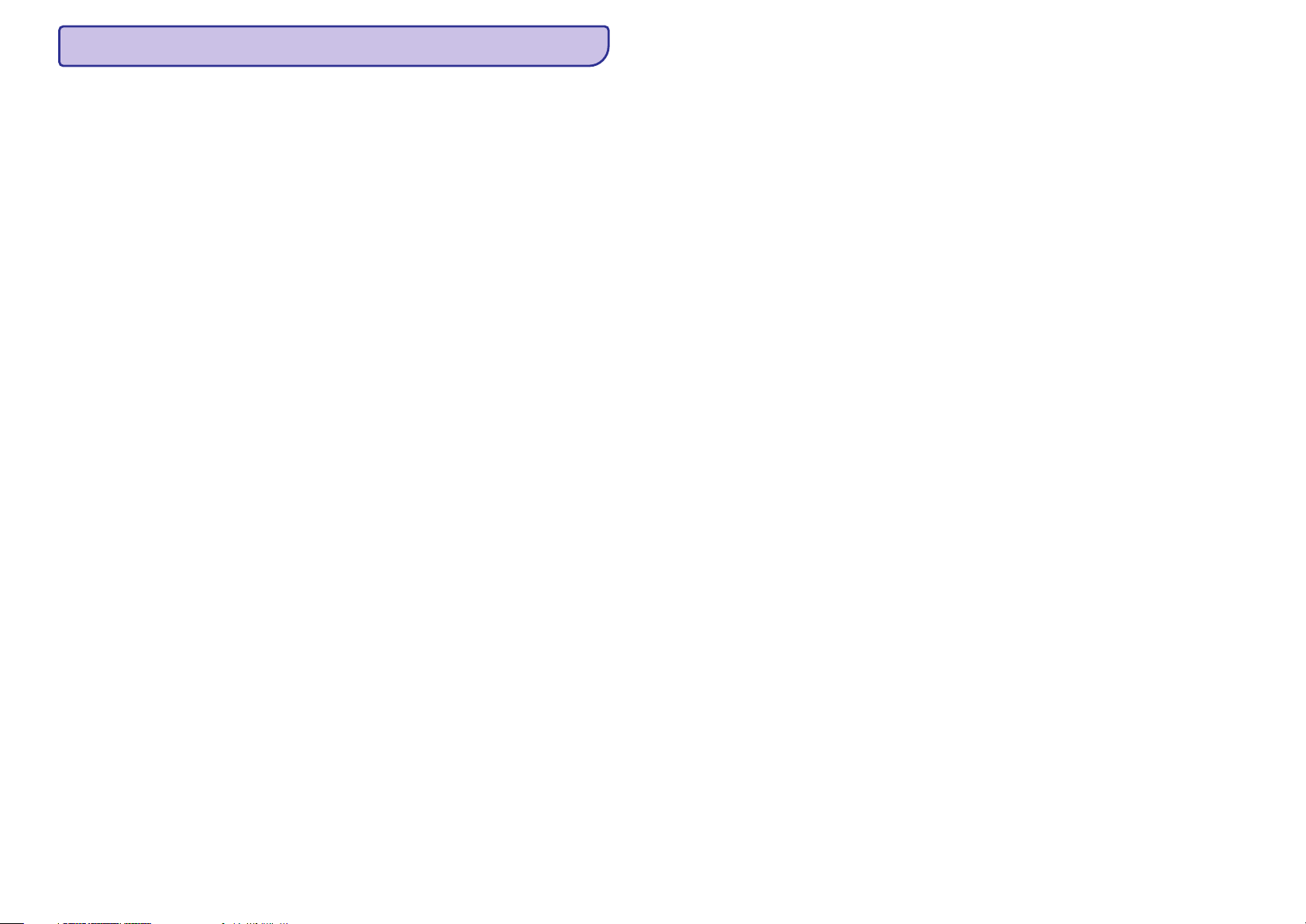
2
1 Svarbios pastabos apie saugumà .......4
2 Jûsø naujasis VIBE ........................8
3 Pradëkite ....................................9
4 Perþiûra ....................................10
5 Sinchronizavimas su kompiuterio
media biblioteka..........................13
6 Muzika .....................................25
Pagrindinë apsauga.........................................4
Produkto iðmetimas ........................................7
Kà rasite dëþëje ...............................................8
Grotuve esanti programinë áranga ...................8
Grotuve esantys failai ......................................8
Grotuvo ákrovimas...........................................9
Grotuvo ájungimas arba iðjungimas.................9
Automatinis budëjimo reþimas ir
iðjungimas................................................9
Valdymas.......................................................10
Pagrindinis meniu .........................................11
Narðymas pagrindiniame meniu.............11
Tematikos pasirinkimas..........................11
Mygtukø uþrakinimas/atrakinimas.................12
Ekrano ájungimas/iðjungimas ........................12
Philips Songbird ádiegimas............................13
Media failø ið kompiuterio surinkimas...........14
Perþiûrø katalogo nustatymas ................14
Media failø ákëlimas................................15
Turinys ið internetiniø ðaltiniø........................15
Paieðka internete....................................16
Grojimas internete..................................16
Pridëjimas prie Philips Songbird............16
Paieðka Philips Songbird programoje............17
Paieðka pagal metaduomenis.................17
Paieðka pagal raktiná þodá .......................18
Grojaraðèio sukûrimas Philips Songbird
programoje....................................................18
Grojaraðèio sukûrimas ...........................18
LikeMusic grojaraðèiø generavimas .......19
Iðsaugokite grojimo eilæ kaip
grojaraðtá................................................20
Grojaraðèio grojimas..............................21
Philips Songbird programoje esanèiø media
failø tvarkymas..............................................21
Metaduomenø redagavimas ...................21
Albumo paveikslëlis................................22
Media failø iðtrynimas ið bibliotekos ......22
Grotuvo sinchronizavimas su
Philips Songbird............................................23
Automatinio arba rankinio
sinchronizavimo pasirinkimas................23
Automatinis sinchronizavimas................24
Rankinis sinchronizavimas.....................24
Muzikos radimas grotuve ..............................25
Muzikos radimas pagal dainos
informacijà .............................................25
Muzikos radimas pagal grojaraðtá...........25
Muzikos radimas pagal katalogà.............25
Superscroll (greita paieðka
pagal abëcëlæ) ........................................25
Muzikos grojimas..........................................26
Groti ið tos paèios kolekcijos..................26
Grojimo nustatymø pasirinkimas............26
Grojaraðèiai ...................................................26
Pridëkite dainas prie
playlist-on-the-go
(greitasis grojaraðtis) .............................27
Iðtrinkite dainas ið playlist-on-the-go
(greitasis grojaraðtis) .............................27
Iðtrinkite dainas ið grotuvo............................27
TURINYS
© 2011 Koninklijke Philips Electronics N.V.
Visos teisës saugomos.
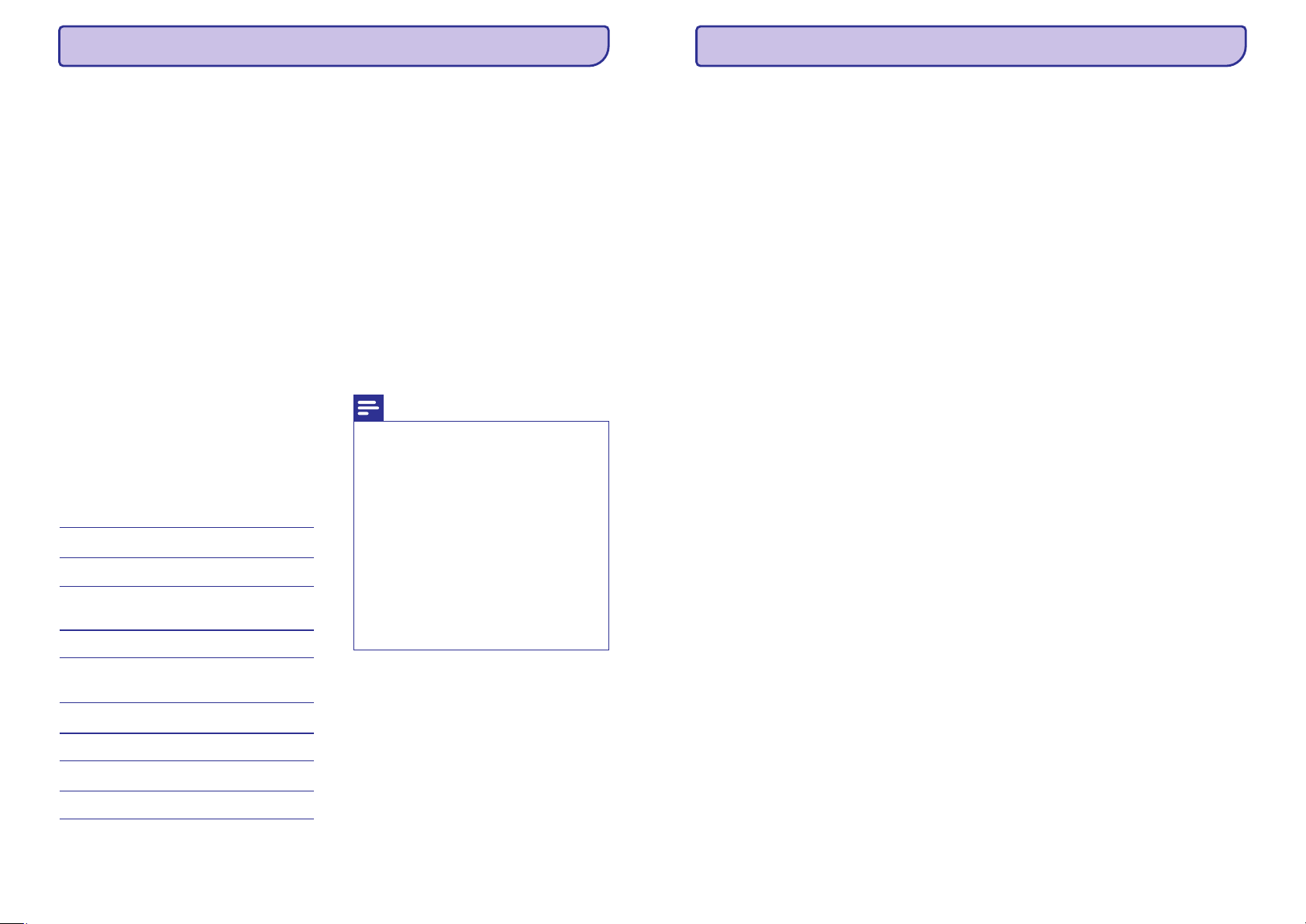
42
16. TECHNINIAI DUOMENYS
Elektros energija
Programinë áranga
Jungtys
Garsas
Audio atkûrimas
Video atkûrimas
Paveikslëliø rodymas
Saugojimo media
Ekranas
Pastaba
H
H
H
1
2
Pakraunamos baterijos gali bûti pakrautos
ribotà kartø skaièiø ir po tam tikro laiko jas
reikës pakeisti. Baterijos veikimo laikas
priklauso nuo nustatymø ir naudojimo.
1 GB= 1 milijardas baitø, saugojimo talpa
bus maþesnë. Pilnas atminties
iðnaudojimas yra neámanomas, nes tam
tikras jos 'kiekis' yra reikalingas grotuvui.
Saugojimo talpa nustatyta skaièiuojant
apytiksliai 4 minutes dainai ir 128kbps
MP3 kodavimà.
³ Perkëlimo greitis priklauso nuo
operacinës sistemos ir programinës
árangos konfigûravimo.
Sistemos reikalavimai
Elektros energijos tiekimas: 290 mAh Li-ion
polimerinë integruota pakraunama baterija
Grojimo laikas
Philips Songbird: Muzikos perkëlimui ir
programinës árangos atnaujinimui³
Ausinës 3.5 mm
Greitaeigis USB 2.0
Kanalø atskyrimas: > 45dB
Daþnis: 80 – 18,000Hz
Iðvesties galia: 2 x 2.4 mW
Signalo ir triukðmo santykis: > 84 dB
Tinkami formatai:
Bitø daþniai Atrinkimo daþniai
MP3:
8 – 320 kbps 8, 11.025, 16, 22.050, 32,
WMA:
5 – 320 kbps 8, 11.025, 16, 22.050, 32,
44.1, 48 kHz
FLAC:
iki 1.1 Mbps 48 kHz
APE:
iki 1.3 Mbps 48 kHz
Tinkami formatai: MJPEG (.mp4)
Tinkami formatai:
JPEG
BMP
Vidinës atminties talpa :
SA3VBE04 4GB NAND Flash
SA3VBE08 8GB NAND Flash
SA3VBE16 16GB NAND Flash
SA3VBE32 32GB NAND Flash
Spalvotas LCD, 128 x 160 pikseliø.
Windows® XP (SP3 arba naujesni) / Vista / 7
Pentium III 800MHz procesorius arba naujesnis
512MB RAM
500MB vietos kietajam diske
Interneto jungtis
Windows® Internet Explorer 6.0 arba naujesnis
CD-ROM valdiklis
USB lizdas
1
2
0
0
0
Muzika (.mp3): iki 25 valandø (FullSound
iðjungta); iki 13valandø (FullSoundájungta).
video (.mp4): iki5 valandø
FM radijas: iki12 valandø
ir VBR 44.1, 48 kHz
H
H
H
H
H
H
H
H
3
7 Audio knygos..............................28
8 Video .......................................31
9 Paveikslëliai ..............................32
10 FM radijas .................................33
11 Áraðinëjimas...............................35
12 Katalogø rodymas ........................36
13 Nustatymai ................................37
14 Programinës árangos
atnaujinimas naudojantis Philips
Songbird programa.......................40
15 Grotuvo pataisymas naudojantis
Philips Songbird..........................41
16 Techniniai duomenys ....................42
Reikalinga pagalba ?
www.philips.com/welcome
Audio knygø perkëlimas á grotuvà .................28
AudibleManager ádiegimas
á kompiuterá............................................28
Audio knygø atsisiuntimas
á kompiuterá............................................28
Grotuvo sinchronizavimas......................28
Audio knygø radimas grotuve........................29
Audio knygø grojimas ...................................29
Þymekliø naudojimas ....................................29
Audio knygø iðtrynimas ið grotuvo................30
Video ákëlimas á grotuvà ................................31
Video radimas grotuve ..................................31
Video grojimas ..............................................31
Ryðkumo pasirinkimas...........................31
Video iðtrynimas ið grotuvo...........................31
Paveikslëliø ákëlimas á grotuvà.......................32
Paveikslëliø grotuve radimas.........................32
Paveikslëliø rodymas.....................................32
Skaidriø perþiûra ....................................32
Grojimo nustatymø pasirinkimas............32
Paveikslëliø iðtrynimas ið grotuvo .................32
Radijo stoèiø radimas....................................33
FM radijo klausymasis...................................33
Nustatytø stoèiø iðsaugojimas.......................33
Áraðymas ið FM radijo....................................35
FM radijo Áraðø klausymas ............................35
Áraðø iðtrynimas ið grotuvo............................35
Áraðø perkëlimas á kompiuterá........................35
Grojimo reþimas............................................37
Garso nustatymai ..........................................37
Iðsijungimo laikmatis ....................................37
Ekrano nustatymai.........................................37
Ekrano iðsijungimo laikmatis..................37
Ekrano uþsklanda ...................................38
Data ir laikas..................................................38
Skaidriø perþiûros nustatymai.......................38
Kalba .............................................................38
Kompiuterio jungties pasirinkimas ................39
Informacija ....................................................39
Árenginio formatavimas .................................39
Gamykliniai nustatymai .................................39
Disko ádiegimas.............................................39
Sistemos reikalavimai....................................42
Praðome aplankyti
kur jûs turësite pilnà priëjimà prie pagalbiniø
duomenø, tokiø kaip vartotojo instrukcija,
paskutiniai programinës árangos atnaujinimai ir
atsakymai á daþnai uþduodamus klausimus.
TURINYS
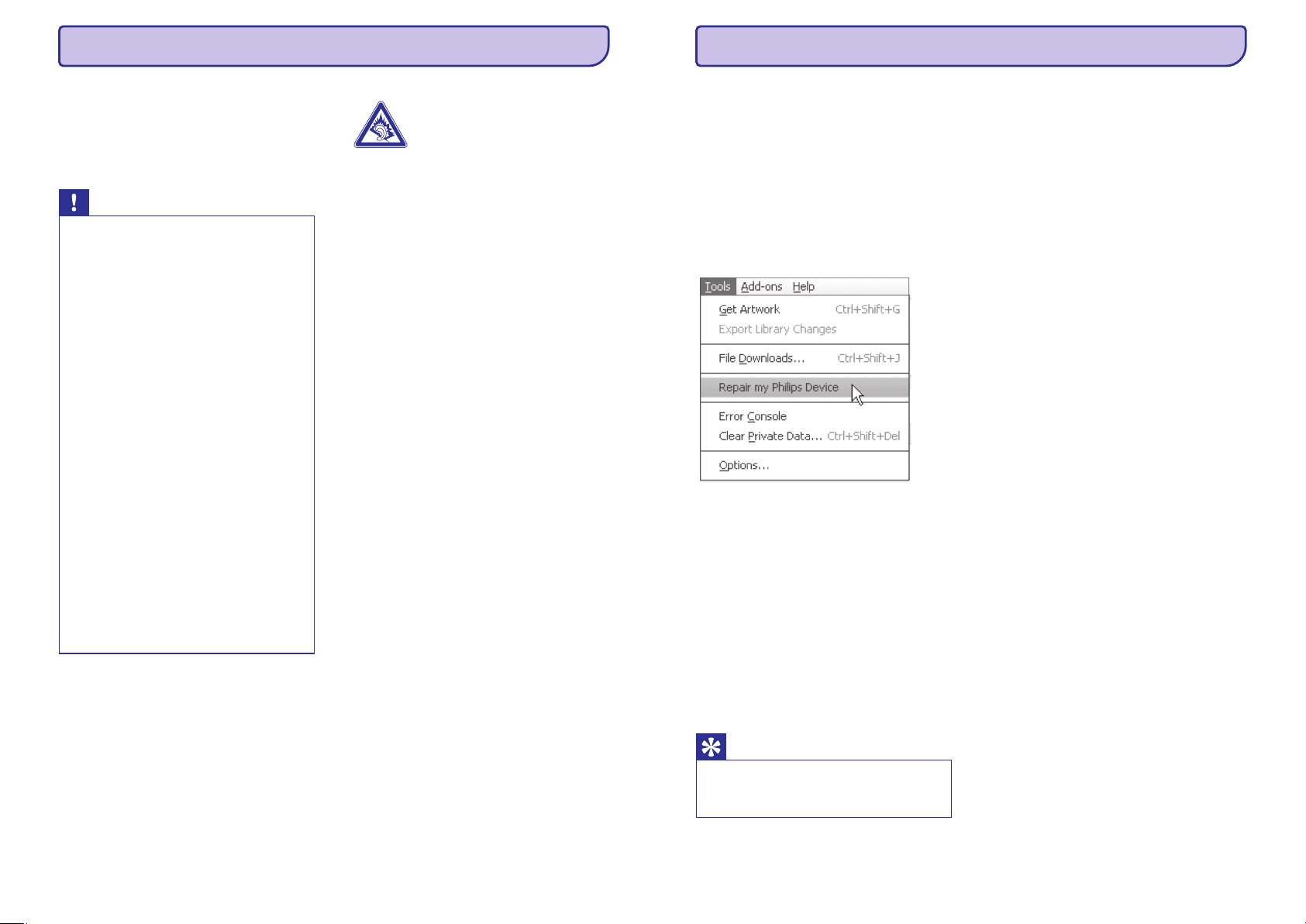
4
1. SVARBIOS PASTABOS APIESAUGUMÀ
Pagrindinë apsauga
Atsargiai
H
H
H
H
H
H
H
H
Norëdami iðvengti þalos arba prasto
funkcionavimo:
Nepalikite grotuvo prie pernelyg didelio
karðèio, sukelto ðildymo árangos arba
tiesioginiø saulës spinduliø.
Nenumeskite savo grotuvo ir neleiskite,
kad kiti objektai uþkristø ant jo.
Neleiskite savo grotuvui panirti á vandená.
Neleiskite ausinëms ir baterijos skyriui bûti
paveiktam vandens, nes patekæs vanduo
gali sukelti didþiulæ þalà.
Ájungti mobilieji telefonai netoliese gali
sukelti trukdþius.
Atnaujinkite savo failus. Ásitikinkite, kad jûs
iðsaugote originalius, á savo árenginá
parsisiøstus failus. Philips nëra atsakingi
uþ duomenø praradimà, jeigu produktui yra
padaroma þala arba jis yra nenuskaitomas /
áskaitomas.
Valdykite (perkelkite, trinkite ir pan.)
muzikos failus tik su pateikta muzikine
programine áranga, kad iðvengtumëte
problemø.
Nenaudokite jokiø valymo priemoniø,
kuriose yra alkoholio, amoniako, benzino
arba kitø dirginanèiø medþiagø, nes jos
gali paþeisti árenginá.
Valdymo ir laikymo temperatûros
Daliø/priedø pakeitimas:
Klausymosi Saugumas
Ði naudojimosi instrukcijø knygelë yra skirta tik
informacijos perteikimui.
Jeigu iðkiltø neaiðkumø naudojantis angliðka ir
lietuviðka naudojimosi instrukcijø knygelës versija,
tuomet angliðkà versijà reikia laikyti virðesne.
Valdykite vietoje, kur temperatûra visada yra
tarp 0 ir 35 °C (nuo 32 iki 95°F).
Laikykite vietoje, kurioje temperatûra visada yra
tarp -20 ir 45°C (nuo -4 iki 113°F).
Baterijos darbo laikas gali sutrumpëti prastose
temperatûros sàlygose.
Aplankykite www.philips.com/support, norëdami
uþsakyti dalá/priedà pakeitimui.
Jeigu klausotës muzikos per ausines dideliu
garsumu, jûs galite paþeisti savo klausà. Ðis
árenginys gali groti tokiu dideliu garsumu, kuris gali
sukelti klausos sutrikimus, net jeigu toks
klausymasis truks trumpiau nei vienà minutæ.
Didelis árenginio skleidþiamas garsas reikalingas
þmonëms, kurie jau turi klausos sutrikimø.
Garsas yra klaidinantis. Jeigu jûs klausotës muzikos
dideliu garsumu, jûsø ausys prie to pripranta. Taigi
po ilgo klausymosi jûsø ausys á didelá garsà gali
reaguoti kaip á normalø, taèiau tai vis tiek bus
kenksminga jûsø klausai. Taigi visada klausykitës tik
vidutiniu garsumu.
Kaip nustatyti saugø garsumo lygá:
Nustatykite þemà garsumo lygá.
Lëtai didinkite garsumà, kol jis taps vidutinis ir gerai
girdimas.
Klausykitës muzikos ribotà laiko tarpà:
Ilgas grotuvo klausymasis (net ir vidutiniu
garsumu), gali sukelti klausos sutrikimus.
Klausydamiesi muzikos darykite atitinkamas
pertraukas.
Kai naudojatës ausinëmis, vadovaukitës toliau
nurodytomis taisyklëmis:
Klausykitës vidutiniu garsumu, darykite pertraukas.
Atsargiai reguliuokite garsumà.
Nesiklausykite tokiu garsumu, jog nebegirdite kas
aplink jus vyksta.
Pavojingose situacijose nesinaudokite grotuvu.
Neklausykite grotuvo vaþiuodami motociklu,
dviraèiu ir t.t. Jûs galite sukelti eismo trukdþius, tam
tikrose vietose grotuvo klausymasis vaþiuojant yra
uþdraustas.
H
H
H
Klausykitës vidutiniu garsumu.
41
15. GROTUVO PATAISYMAS NAUDOJANTIS PHILIPS SONGBIRD
Jeigu jûsø grotuvas neveikia tinkamai arba á
niekà nereaguoja ekranas, tuomet galite perkrauti
grotuvà neprarandant duomenø:
Á nedidelæ skylutæ, esanèià grotuvo
pagrinde, ákiðkite tuðinuko galà ar kità plonà
daiktà ir paspauskite.
Nuspaudæ laikykite, kol grotuvas iðsijungs.
Atsidarykite programà savo
kompiuteryje.
programoje,
Pasirinkite
Ið sàraðo pasirinkite .
Grotuvà prijunkite prie kompiuterio.
Sekite ekrane rodomomis instrukcijomis,
norëdami pabaigti taisymo procesà.
VIBE
VIBE
1. Philips Songbird
2. Philips Songbird
Tools > Repair my Philips
Device;
VIBE
3.
Ásitikinkite, kad sekëte ekrane
rodomomis instrukcijomis, kurios
nurodë, kaip reikia grotuvà prijungti prie
kompiuterio.
4.
Kaip perkrauti VIBE?
Jeigu jums nepavyksta perkrauti grotuvo,
tuomet galite sutaisyti savo grotuvà
naudodamiesi Philips Songbird programa:
H
H
H
H
Patarimas
H
Po grotuvo taisymo
programa yra iðtrinama ið grotuvo.
Grotuve lieka daugiau laisvos atminties.
Philips Songbird
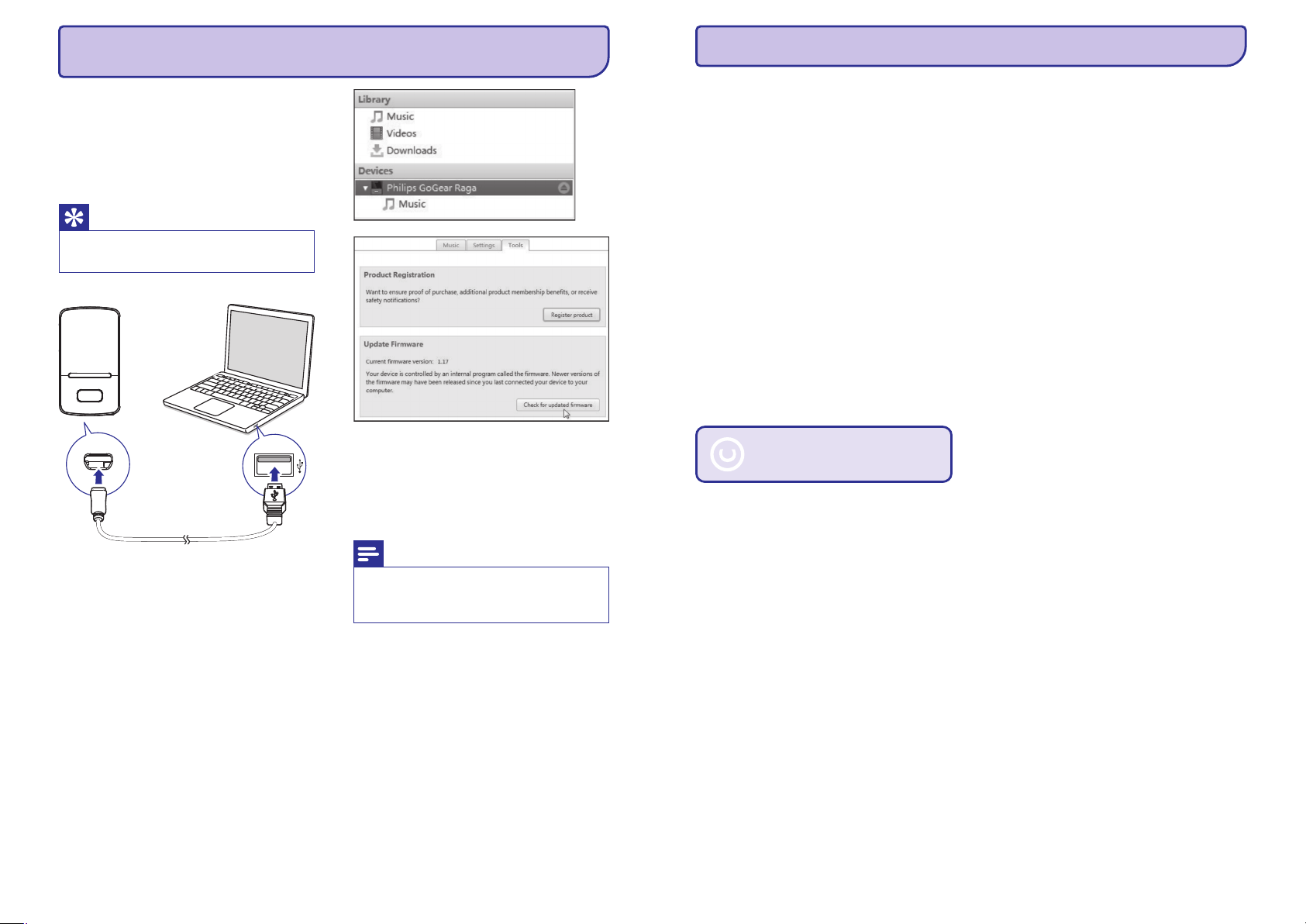
40
14. PROGRAMINËS ÁRANGOS ATNAUJINIMAS NAUDOJANTIS
PHILIPS SONGBIRD PROGRAMA
VIBE
VIBE
Philips Songbird
1.
2. VIBE
3. Philips
Songbird
Start > Programs
> Philips > Philips Songbird.
4. VIBE Tools >
Check for updated firmware.
Philips Songbird
5.
VIBE
yra valdomas vidinës programos, kuri yra
vadinama programine áranga. Po to, kai jûs
nusipirkote savo grotuvà, gamintojai iðleido
naujas programinës árangos versijas.
Programinë áranga gali nustatyti
ar yra naujø programinës árangos patobulinimø,
kuriuos galima atsisiøsti internetu.
Ásitikinkite, kad jûsø kompiuteris prijungtas prie
interneto.
Prijunkite grotuvà prie kompiuterio,
naudodamiesi USB laidu.
Savo kompiuteryje atsidarykite
Jeigu prireikia, spauskite
Spauskite . Tuomet pasirinkite
patikrina ar nëra
atnaujinimø ir ádiegia naujesnæ programinæ
árangà ið interneto, jeigu tokia yra.
Sekite ekrane rodomomis instrukcijomis.
Programinës árangos atsisiuntimas ir
ádiegimas pradedamas automatiðkai.
Atsisiuntus programinei árangai jûsø
grotuvas yra perkraunamas ir paruoðiamas
naudojimui.
H
9
9
9
Pastaba
Pastaba
H
H
Programinës árangos atnaujinimas
nepaveikia jûsø muzikiniø failø.
Palaukite, kol atnaujinimas bus baigtas, tik
tuomet atjunkite grotuvà nuo
kompiuterio.
VIBE
5
Modifikacijos
Informacija apie autorines teises
Bûkite atsakingi! Gerbkite autorines
teises.
Duomenø pasiekimas
Monkey Audio dekoderis
Atlikus gamintojo neleidþiamas modifikacijas,
vartotojas gali prarasti teisæ naudotis produktu.
Visi prekiniai þenklai ar produktø pavadinimai
priklauso atitinkamoms kompanijoms ir
organizacijoms.
Jûs paþeidþiate tarptautines sutartis ir autorines
teises, jeigu kopijuojate áraðus ið Interneto ar CD
diskø.
Kompiuteriniø programø, transliacijø, garso áraðø
kopijavimas paþeidþia autorines teises ir yra
laikomas nusikaltimu. Nenaudokite savo árenginio
tokiais tikslais.
Windows Media ir Windows logotipas yra
registruoti prekiniai þenklai, priklausantys Microsoft
korporacijai Amerikoje ir kitose ðalyse.
Philips gerbia intelektinæ nuosavybæ ir mes praðome
savo vartotojø elgtis taip pat.
Multimedia turinys, esantis Internete, gali bûti
sukurtas ir/arba platinamas be autoriniø teisiø
savininkø patvirtinimo.
Kopijavimas arba informacijos platinimas,
paþeidþiant autorines teises, gali paþeisti autoriniø
teisiø ástatymus ávairiose ðalyse, áskaitant ir jûsiðkæ.
Autoriniø teisiø ástatymø laikymasis yra jûsø
atsakomybë.
Atsisiøstø á kompiuterá video klipø áraðymas ir
perkëlimas á neðiojamàjá grotuvà yra skirtas tik
vieðiems domenams arba tinkamai licencijuotam
talpinimui. Jûs galite naudoti toká turiná savo
asmeniniam, nekomerciniam naudojimui ir turite
gerbti ámanomas autoriniø teisiø instrukcijas, kurias
pateikë darbo savininkas. Tokios instrukcijos gali
teigti, kad kopijos negali bûti daromos.
Video klipai gali turëti kopijavimo apsaugos
technologijà, kuri sustabdo tolimesná kopijavimà.
Tokiose situacijose áraðymo funkcija neveiks ir jûs
bûsite informuoti þinute.
Philips trokðta gerinti savo produktø kokybæ
uþtikrinant Philips naudotojui áspûdþius. Árenginys
iðsaugo ðiek tiek duomenø savo atmintyje apie
regionà, kuriame jûs esate. Ðie duomenys yra
naudojami problemø ir gedimø aptikimui. Iðsaugoti
duomenys gali bûti tokie: grojimo trukmë muzikos ir
radijo reþime, baterijø keitimo daþnumas ir t.t. Ðie
duomenys nenurodys ið kur jûs gavote muzikiná
turiná. Iðsaugoti duomenys bus naudojami TIK tuo
atveju, jeigu grotuvas pateks á Philips aptarnavimo
centrà ir TIK tam, kad supaprastintume klaidø
radimà ir prevencijos priemones. Patalpinta
informacija bus pasiekiama naudotojui tik jam
papraðius.
Monkey's Audio SDK ir ðaltinio kodas gali bûti
laisvai naudojami, norint pridëti APE formato
atkûrimà, kodavimà, arba þymëjimà, bet
kokiame produkte, nemokamai arba komerciniu
bûdu. Asmeniniams tikslams kodas gali bûti
naudojamas tik gavus raðtiðkà autoriaus
leidimà.
Monkey's Audio ðaltinis gali bûti átrauktas á GPL
ir atviro kodo programinæ árangà, nors paèiai
Monkey's Audio negali bûti taikomi iðoriniai
licencijavimo reikalavimø ar kitø virusiniø
ðaltiniø apribojimai.
Kodo pakeitimai ir patobulinimai turi bûti
perduodami Monkey's Audio projektui be jokiø
apribojimø ar mokesèiø, nebent kitaip, raðtiðku
nutarimu, nustatë autorius.
Bet koks ðaltinio kodas, idëjos ar naudojamos
bibliotekos turi bûti patvirtintos naudojantis
programinës árangos kodu.
Nors programinë áranga yra pilnai patikrinta,
autorius neatsako uþ klaidas ar gedimus.
Jeigu jûs nesutinkate su ðiais nurodymais, privalote
nutraukti ðio ðaltinio kodo naudojimà ir iðtrinti já ið
savo árenginio.
1.
2.
3.
4.
5.
... SVARBIOS PASTABOS APIE SAUGUMÀ
Bûkite atsakingi
Gerbkite autorines teises.
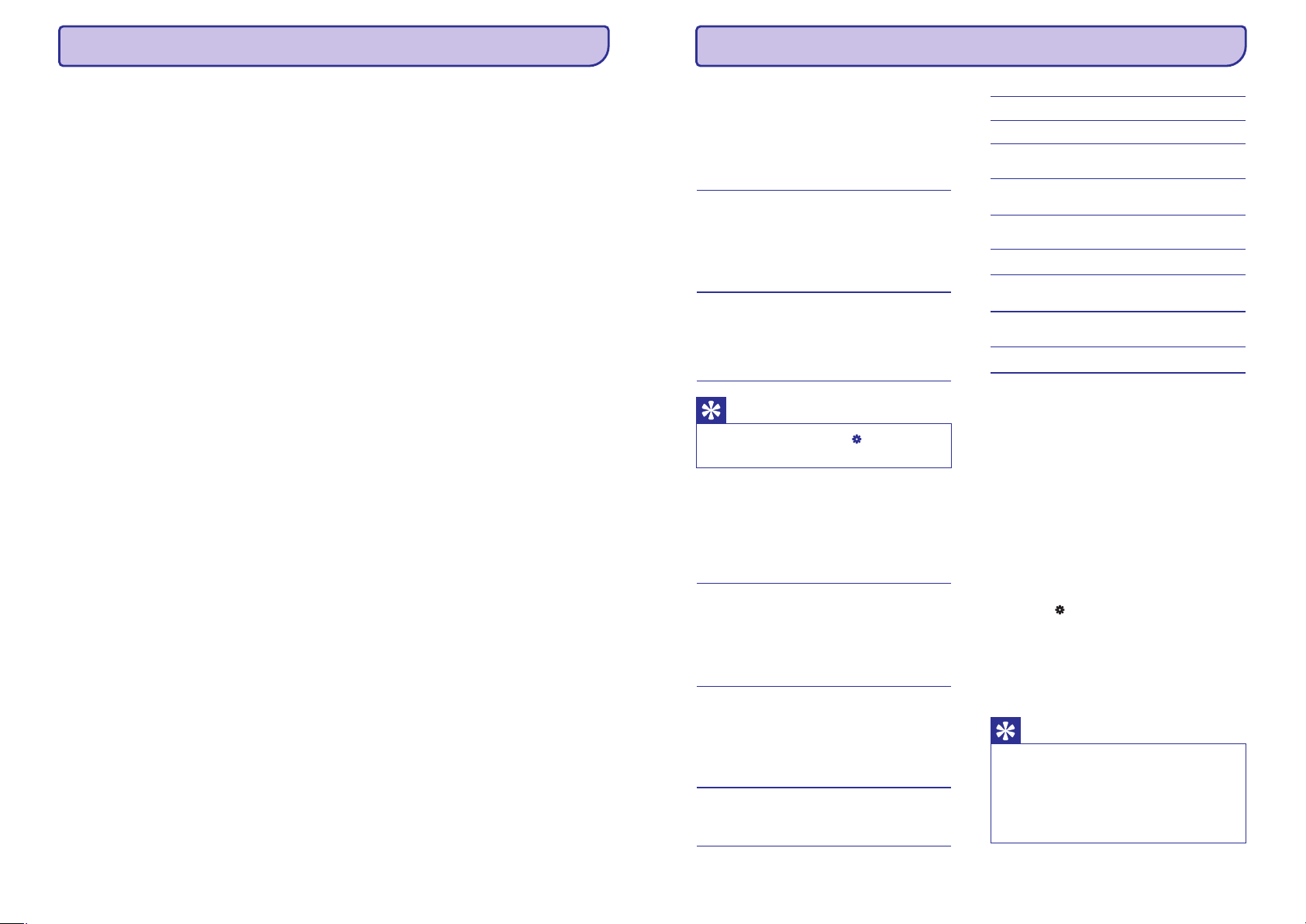
FLAC dekoderis XPAT XML Parser
Autorinës teisës (C) 2000, 2001, 2002, 2003, 2004,
2005, 2006, 2007, 2008, 2009 Josh Coalson
Perskirstymas ir kodo bei dvejetainiø formø
naudojimas, su pakeitimais ar be jø, yra leidþiamas,
jeigu laikomasi ðiø sàlygø:
Ðaltinio kodo perskirstymas privalo bûti
pateikiamas kartu su virðuje esanèiu autoriniø
teisiø praneðimu, ðiuo sàlygø sàraðu ir
áspëjimu.
Perskirstymas dvejetainëje formoje turi bûti
pateikiamas kartu su virðuje esanèiu autoriniø
teisiø praneðimu, ðiuo sàlygø sàraðu ir
áspëjimu, kuris yra ðiuose dokumentuose
ir/arba kituose ðaltiniuose.
Xiph.org Foundation ir jo partneriø vardai,
reklamuojant ar skatinant produktus, kuriuose
yra ði programinë áranga, negali bûti naudojami
be raðtiðko leidimo.
ÐI PROGRAMINË ÁRANGA YRA PATEIKTA
AUTORINIØ TEISIØ SAVININKØ IR KÛRËJØ. ÐIAI
ÁRANGAI NËRA SUTEIKIAMOS JOKIOS
GARANTIJOS. AUTORINIØ TEISIØ SAVININKAI IR
KÛRËJAI JOKIAIS ATVEJAIS NËRA ATSAKINGI UÞ
TIESIOGINÆ, NETIESIOGINÆ, ATSITIKTINÆ,
SPECIALIÀ, TIPINÆ AR PASEKMINÆ ÞALÀ
(ÁSKAITANT, BET NEAPSIRIBOJANT PAKAITINIØ
PREKIØ AR PASLAUGØ ÁSIGIJIMÀ; NAUDOJAMOS
INFORMACIJOS AR PELNO PRARADIMÀ; AR
VERSLO SUTRIKDYMÀ), KAD IR KAIP JI BÛTØ
SUKELTA IR REMIANTIS BET KOKIA
ATSAKOMYBËS TEORIJA, NUMATYTA SUTARTYJE,
GRIEÞTA ATSAKOMYBËS FORMA AR CIVILINIØ
TEISIØ PAÞEIDIMU (ÁSKAITANT NEATSARGUMÀ
AR KITU ATVEJU), KYLANTÁ BET KOKIU BÛDU
NAUDOJANT ÐIÀ PROGRAMINÆ ÁRANGÀ, NET
JEIGU ÁSPËJAMA APIE GALIMYBÆ ATSIRASTI
TOKIAI ÞALAI.
Autorinës teisës (C) 1998, 1999, 2000 Thai Open
Source Software Center Ltd.
Visiems asmenims ásigijusiems ðios programinës
árangos kopijà ir susijusius dokumentacijos failus
(toliau 'Programinë áranga') nemokamai
suteikiamas leidimas platinti ðià Programinæ árangà
be apribojimø, áskaitant teisæ naudotis, kopijuoti,
modifikuoti, sujungti, skelbti, platinti, sublicenzijuoti ir/arba pardavinëti ðios Programinës
árangos kopijas, jeigu yra laikomasi ðiø sàlygø:
Visose Programinës árangos kopijose turi bûti
aukðèiau nurodytas praneðimas apie autorines
teises ir ðis praneðimas apie leidimà.
ÐI PROGRAMINË ÁRANGA YRA PATEIKIAMA BE
JOKIØ GARANTIJØ, MOMENTINIØ AR
NUMANOMØ, ÁSKAITANT, BET NEAPSIRIBOJANT
TINKAMUMO PREKYBAI GARANTIJAS,
TINKAMUMÀ KONKREÈIAM TIKSLUI IR
NEPAÞEIDÞIAMUMÀ. AUTORIAI ARBA AUTORINIØ
TEISIØ SAVININKAI JOKIAIS ATVEJAIS NËRA
ATSAKINGI UÞ BET KOKIAS PRETENZIJAS, ÞALAS
AR KITAS PRIEVOLES, ATSIRADUSIAS DËL
SUTARTIES, CIVILINËS TEISËS PAÞEIDIMØ ARBA,
KITU ATVEJU, SÀLYGOTAS PROGRAMINËS
ÁRANGOS AR JOS DALIES NAUDOJIMO.
H
H
H
6
... SVARBIOS PASTABOS APIE SAUGUMÀ
39
... NUSTATYMAI
Kompiuterio jungties pasirinkimas
Informacija
Árenginio formatavimas
Gamykliniai nustatymai
Disko ádiegimas
Patarimas
Patarimas
H
H
* Ásitikinkite, kad nuëjæ á
pasirinkote .
Po grotuvo taisymo
programa yra iðtrinama ið grotuvo
(þiûrëkite skiltá 'Grotuvo pataisymas
naudojantis Philips Songbird', esanèià
41 puslapyje). Grotuve lieka daugiau
laisvos atminties.
> CD-ROM,
[Enable]
Philips Songbird
Nuëjæ á , pasirinkite
kokia jungtimi grotuvas bus prijungtas prie
kompiuterio.
Grotuvà prijungti galite naudodamiesi USB laidu
(MSC) arba Media Transfer Protocol (MTP).
* Leidþia grotuvui veikti kaip
valdikliui.
Spauskite
valdiklá, norëdami pradëti
programos ádiegimà á
kompiuterá.
Sinchronizuojant grotuvà, ði
jungtis su
pagalba leidþia apsaugotus
muzikos failus paversti
grojamais formatais.
Nuëjæ á galite suþinoti ðià informacijà
apie grotuvà:
Pilnas produkto pavadinimas.
Pilnà grotuvo pavadinimà
galësite patikrinti, kai
atlikinësite programinës
árangos atnaujinimà
pagalbiniame tinklapyje.
versija. Jos versijà galësite
patikrinti, kai atlikinësite
programinës árangos
atnaujinimà pagalbiniame
tinklapyje.
Tinklapis, kuris jums pravers,
jeigu su jûsø grotuvu iðkils
problemø.
Laisva atmintis
Atminties dydis
Dainø uþimamas atminties
dydis
Paveikslëliø uþimamas
atminties dydis
Video uþimamas atminties
dydis
Tinkami muzikiniø failø
formatai
Tinkami paveikslëliø failø
formatai
Tinkami video failø formatai
Formatuokite grotuvà. Iðtrinami visi grotuve esantys
duomenys.
Pasirinkite , tuomet
pasirinkite .
Nuëjæ á [Factory settings], galësite gràþinti visus
grotuvo gamyklinius nustatymus. Failai, kurie buvo
áraðyti á grotuvà, neiðsitrins.
Jeigu nuëjæ á
pasirinkote , tuomet matysite
nustatymus. Nuëjæ á pasirinkite
, norëdami, kad grotuvas veiktø kaip
Philips Songbird valdiklis.
Du kartus paspauskite ant valdiklio, norëdami
pradëti programos ádiegimà á kompiuterá.
[PC connection preference]
[MSC]
Philips Songbird
Philips Songbird
[MTP]
Philips Songbird
[Information]
[Model:]
[Firmware
version:]
[Support site:]
[Free space:]
[Total space:]
[Songs]
[Pictures]
[Videos]
[Music]
[Pictures]
[Videos]
[Format device]
[Yes]
> [PC connection preference]
[MSC] [CD installer]
[CD installer]
[Enable]
[Player information]
[Disk space]
[File type supported]
Esama programinës árangos
H
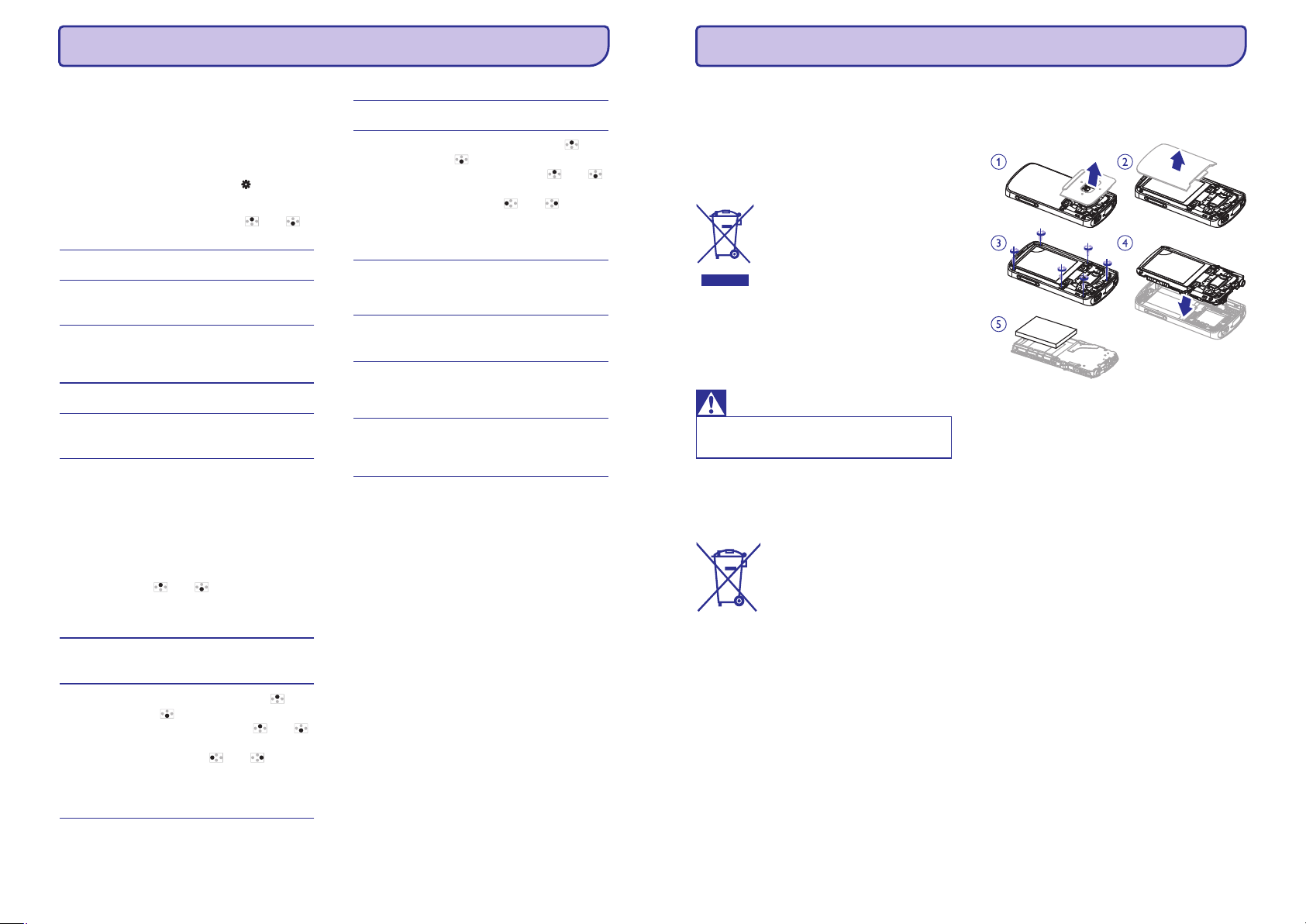
38
... NUSTATYMAI
Ekrano uþsklanda
Data ir laikas
'Skaidriø perþiûros' nustatymai
Kalba
Jeigu pasirinkote ekrano uþsklandà, tuomet ji
pasirodys po nustatyto laiko tarpo, kai ekranas yra
neveiksnus.
Pagrindiniame meniu pasirinkite
Nuëjæ á spauskite ir
, norëdami pasirinkti nustatymà:
Rodomas tuðèias ekranas.
Rodomas skaitmeninis
laikrodis.
Rodomas grojamos arba
paskutiná kartà grotos dainos
albumo paveikslëlis.
Iðjungiamas ekranas.
Rodomos pagrindinës grotuvo
funkcijos.
Spauskite bet koká mygtukà.
Spauskite ir , norëdami
pasirinkti nustatymà:
12 arba 24 valandø laikrodþio
pasirinkimas
Pakartotinai spauskite
arba paspauskite ir
nuspaudæ laikykite ,
norëdami ávesti skaitmenis;
spauskite ,
norëdami pasirinkti ávedimo
vietà; spauskite , norëdami
patvirtinti.
Datos formato pasirinkimas
Pakartotinai spauskite arba
, arba paspauskite ir
nuspaudæ laikykite arba ,
norëdami ávesti skaitmenis;
spauskite arba ,
norëdami pasirinkti ávedimo
vietà; spauskite , norëdami
patvirtinti.
Kiekvienos skaidrës rodymo
laiko pasirinkimas.
Visos skaidrës rodomos
pakartotinai, jeigu funkcija
ájungta.
Visos skaidrës rodomos
atsitiktine tvarka, jeigu funkcija
ájungta.
Kalbà galite pasirinkti nuëjæ á
Norëdami pasirinkti ekrano uþsklandà
Norëdami iðjungti ekrano uþsklandà
Norëdami nustatyti laikrodá
[Time settings]
[Date settings]
1. > [Display
settings] > [Screensaver].
2. [Screensaver],
[None]
[Digital clock]
[Album art]
[Screen off]
[Demo mode]
[Set time format]
[Set time]
[Set date format]
[Set date]
[Time per slide]
[Repeat]
[Shuffle]
[Language].
arba
arba
arba
arba
arba
]
]
]
]
H
H
Produkto iðmetimas
Atsargiai
H
Integruotos baterijos iðëmimas paþeidþia
garantijà ir gali sugadinti produktà.
Pastaba Europos Sàjungai
Jûsø produktas yra sukurtas ir pagamintas ið tokiø
medþiagø ir komponentø, kurie gali bûti perdirbami
arba naudojami dar kartà.
Jeigu prie savo produkto matote nubraukto
konteinerio simbolá, tai reiðkia, kad produktas
pagamintas pagal Europos Direktyvà 2002/96/EC.
Niekada neiðmeskite savo produkto kartu su kitomis
namø apyvokos ðiukðlëmis. Praðome pasidomëti
vietinëmis elektros ir elektronikos produktø
iðmetimo taisyklëmis. Jeigu teisingai atsikratysite
senu produktu, tai sumaþins neigiamà átakà gamtai
ir þmoniø sveikatai.
Jûsø produkte yra integruota pakraunama baterija,
kuri, pagal Europos Direktyvà 2006/66/EC, negali
bûti iðmetama su áprastomis namø apyvokos
ðiukðlëmis.
Kad apsaugotumëte savo produkto funkcionalumà ir
saugumà, nugabenkite savo produktà á oficialià
surinkimo vietà ar ástaigà, kur profesionalas galës
iðimti arba pakeisti jûsø baterijà kaip parodyta:
Praðome susipaþinti su vietinëmis panaudotø
baterijø surinkimo taisyklëmis. Teisingas baterijø
iðmetimas padës iðvengti potencialiai neigiamø
pasekmiø gamtai ir þmoniø sveikatai.
Ðis produktas atitinka Europos Sàjungos nustatytus
reikalavimus radijo trukdþiams.
7
... SVARBIOS PASTABOS APIE SAUGUMÀ

8
Su , jûs galësite:
Klausytis muzikos;
Þiûrëti video;
Þiûrëti nuotraukas;
Klausytis audio knygø;
Klausytis FM radijo (tik su kai kuriomis
versijomis).
Patikrinkite, ar gavote ðiuos daiktus:
Grotuvà
Ausines
USB laidà
Greitos pradþios gidà
grotuve yra ádiegta ði programinë áranga:
(padeda atnaujinti grotuvo
programinæ árangà bei tvarkyti jûsø kompiuterio
ir grotuvo media bibliotekà).
grotuve yra ðie failai:
Naudojimosi instrukcijos
Daþnai uþduodami klausimai
VIBE
VIBE
Philips Songbird
VIBE
H
H
H
H
H
H
H
H
Kà rasite dëþëje
Grotuve esanti programinë áranga
Grotuve esantys failai
Pastaba
H
Iliustracijos yra tik reprezentacinë
priemonë. Philips pasilieka teisæ keisti
spalvà/dizainà be perspëjimo.
2. JÛSØ NAUJASIS VIBE
13. NUSTATYMAI
Nuëjæ á pasirinkite nustatymus savo grotuvui.
Spauskite , norëdami pasirinkti
vienà ið nustatymø.
Spauskite , norëdami patvirtinti.
Nuëjæ á pasirinkite muzikos grojimo
reþimus:
Perjungiama grojamos dainos
kolekcija
Grojamos dainos pakartojimas.
Visø dainø kataloge
pakartojimas.
Visø dainø kataloge grojimas
atsitiktine tvarka.
Jeigu ájungti abu, ir ir
reþimai,
Visos dainos kataloge yra grojamos
pakartotinai atsitiktine tvarka.
Atkuria garsinius signalus,
kurie yra prarandami
suspaudþiant muzikinius failus
(pavyzdþiui, MP3, WMA).
Norimø garso nustatymø
pasirinkimas.
Ájunkite iðsijungimo laikmatá. gali automatiðkai
iðsijungti po tam tikro laiko tarpo.
Nuëjæ á
pasirinkite vienà ið pateiktø pasirinkèiø.
Spauskite .
Po pasirinkto laiko tarpo grotuvas
automatiðkai iðsijungs.
Pasirinkite
Alternatyviu atveju, muzikos grojimo lange,
spauskite
Jûs galite matyti likusá laikà, po kurio
grotuvas iðsijungs.
Ekrano ryðkumo lygio
reguliavimas.
Ekrano tematikos pasirinkimas.
Pagrindiniame meniu pasirinkite
Pasirinkite laiko trukmæ.
Po laiko trukmës pasirinkimo, neveiksnus
ekranas bus iðjungiamas automatiðkai.
Spauskite bet koká mygtukà.
1.
2.
[Play mode]
[Repeat 1]
[Repeat all]
[On]
[Repeat all], [Shuffle all]
[FullSound]
[Equalizer]
VIBE
[Sleep timer] > [Set sleep timer.],
> [Sleep timer];
> [Sleep timer].
[Brightness]
[Theme]
1. > [Display
settings] > [Blacklight timer].
2.
arba
Kai ekranas yra nenaudojamas (neatliekami jokie
veiksmai), tuomet yra laikoma, kad jis yra
neveiksnioje bûsenoje. Po nustatyto laiko tarpo,
jeigu ekranas yra neveiksnioje bûsenoje, jis bus
automatiðkai iðjungtas. Norëdami taupyti baterijà,
nustatykite trumpesná laiko tarpà, po kurio ekranas
yra iðjungiamas.
]
]
[Play music from...]
[Repeat]
[Shuffle]
Po to, kai iðsijungimo laikmatis yra ájungtas,
Norëdami nustatyti laiko trukmæ
Norëdami iðeiti ið energijà taupanèio reþimo
H
H
H
H
H
9
9
9
Grojimo reþimas
Garso nustatymai
Iðsijungimo laikmatis
Ekrano nustatymai
Pastaba
Patarimas
H
H
Pasirinkus funkcijà,
nustatymai yra iðjungiami.
Energijos taupymo sumetimais, pasirinkite
trumpà laiko trukmæ.
[FullSound]
[Equalizer]
Ekrano iðsijungimo laikmatis
37

36
12. KATALOGØ RODYMAS
Eikite á , norëdami perþiûrëti ir groti media failus,
esanèius grotuvo media bibliotekoje.
muzikiniams failams, kuriuos ákëlëte
(sinchronizavote) naudodamiesi Philips Songbird;
video failams, kuriuos ákëlëte
(sinchronizavote) naudodamiesi Philips Songbird;
grojaraðèiams, kuriuos ákëlëte
(sinchronizavote) á grotuvà ir grojaraðèiams,
kuriuose sukûrëte grotuve;
audio knygoms, kurias ákëlëte
(sinchronizavote) á grotuvà naudodamiesi
programine áranga, arba
kanalø sàraðams, kuriuos ákëlëte
naudodamiesi programine áranga;.
*FM áraðams, kuriuos padarëte ðiuo
grotuvu.
Suraskite failus pagal tai, kaip juos
surûðiavote Windows Explorer
programoje, savo kompiuteryje.
Music:
Video:
Playlists:
SERVICE:
AudibleManager
Rhapsody
Rhapsody
Recordings:
Norëdami rasti failus, perkeltus su
Windows Explorer,
H
Patarimas
H
*Ði FM radijo áraðinëjimo funkcija yra
integruota tik á kai kurias grotuvø versijas.
Remkitës ekrane rodomu grotuvo meniu,
norëdami suþinoti, kuriomis funkcijomis
galite naudotis ir jûs.
9
3. PRADËKITE
Grotuvo ákrovimas
Grotuvo ájungimas arba iðjungimas
Pastaba
Pastaba
H
H
H
Kai VIBE grotuvà prijungsite prie
kompiuterio, jums reikës pasirinkti:
arba
VIBE automatiðkai pasirenka
jeigu jûs nieko nepasirinkote.
Ákraunamos baterijos turi limituotà
ákrovimø skaièiø. Baterijos ilgaamþiðkumas
priklauso nuo naudojimo ir nustatymø.
[Charge & transfer] [Charge & Play].
[Charge&
transfer],
Automatinis budëjimo reþimas ir
iðjungimas
VIBE
> [Display
settings] > [Backlight timer]
VIBE
grotuve yra integruota baterija, kuri gali bûti
ákrauta naudojantis kompiuterio USB lizdu.
Kaip parodyta, prijunkite grotuvà prie kompiuterio
naudodamiesi USB laidu.
Kai baterijos iðsekusios, rodomas
iðsekusiø baterijø langas.
Kai ákrovimas baigtas, rodomas .
Nustatykite þemesná ekrano apðvietimo
laikmaèio lygá. (Eikite á
).
Paspauskite ir nuspaudæ laikykite / , kol
grotuvas ásijungia arba iðsijungia.
Grotuvas turi automatinio budëjimo reþimo ir
ásijungimo funkcijà, kuri gali taupyti baterijos
energijà.
Grotuvas iðsijungia po 10 minuèiø neveiksniame
reþime (kuomet negrojama muzika, nespaudþiami
jokie mygtukai).
Baterijos lygio parodymai
Norëdami taupyti baterijos energijà ir padidinti
grojimo laikà, VIBE atlikite ðiuos pasirinkimus:
H
H
H
B

10
4. PERÞIÛRA
1.
2.
3.
6.
7.
4.
5.
8.
9.
10.
//B
]
Z
Paspauskite ir nuspaudæ laikykite:
Ájungti/iðjungti grotuvà.
Paspauskite: Uþrakinti/atrakinti
visus mygtukus.
Paspauskite: Gráþti vienu lygiu
atgal.
Paspauskite ir nuspaudæ laikykite:
Gráþti á pagrindiná meniu.
Paspauskite: Pasirinkti
nustatymus arba pradëti/laikinai
sustabdyti / sugráþti á grojimà.
Ekranas
Rodyti nustatymø meniu
3.5 mm ausiniø lizdas
Spauskite: perðokti á buvusá/kità
nustatymà.
/
Paspauskite: Pereiti prie
buvusio/tolimesnio pasirinkimo.
Paspauskite ir nuspaudæ laikykite:
Ieðkoti grojamame faile.
Paspauskite su tuðinuko galu, kai
ekranas nereaguoja á mygtukø
paspaudimus.
USB jungtis, skirta ákrovimui bei
duomenø perdavimui.
/ Paspauskite: padidinti/sumaþinti
garsumà.
Paspauskite ir nuspaudæ laikykite:
greitai padidinti/sumaþinti
garsumà.
Nustatymø sàraðe:
Grojimo lange:
RESET
\[
Vadîbas
11. ÁRAÐINËJIMAS
Eikite á > [FM Recording], norëdami klausytis
áraðomø FM radijo stoèiø.
Nustatykite radijo stotá.
Grojimo lange pasirinkite
Pradedamas áraðinëjimas ið FM radijo.
Spauskite , laikinai sustabdyti ar tæsti
áraðinëjimà. Spauskite , norëdami sustabdyti.
Pasirinkite norëdami iðsaugoti áraðà.
Áraðai yra iðsaugomi á
(Failø
pavadinimø formatas: FMRECXXX.WAV,
kur XXX yra áraðo numeris, kuris yra
sugeneruojamas automatiðkai.)
Nuëjæ á pasirinkite
norimà áraðà.
Spauskite , norëdami groti áraðà.
Pakartotinai spauskite arba .
Grojimo lange paspauskite ir nuspaudæ
laikykite arba .
Pasirinkite áraðà arba grojimo failà.
Spauskite , tada pasirinkite
Pasirinktas áraðas yra iðtrinamas ið
grotuvo.
nustatyme pasirinkite
Prijunkite VIBE grotuvà prie kompiuterio.
Kompiuteryje eikite á arba
Pasirinkite ;
grotuve pasirinkite áraðus ið
Nutempkite ir ákelkite áraðus á bet kokià vietà
kompiuteryje.
1.
2. [Start FM radio
recording].
3.
4. [Yes],
> [Recordings
library] > [FM radio recordings].
1. > [Recordings Library],
2.
1.
2.
[Delete].
[FM Recording]
[Delete all].
1.
2. My Computer
Computer,
VIBE
VIBE
Recordings > FM.
3.
9
9
9
]
]
Norëdami pasirinkti failà grojimo lange,
Norëdami grojamà áraðà greitai atsukti atgal
arba prasukti á prieká,
Norëdami iðtrinti visus áraðus ið grotuvo,
H
H
H
H
H
H
Áraðø sàraðe arba grojimo lange
Áraðymas ið FM radijo
FM radijo áraðø klausymas
Áraðø iðtrynimas ið grotuvo
Áraðø perkëlimas á kompiuterá
Patarimas
H
Ði FM radijo áraðinëjimo funkcija yra
integruota tik á kai kurias grotuvø versijas.
Remkitës ekrane rodomu grotuvo meniu,
norëdami suþinoti, kuriomis funkcijomis
galite naudotis ir jûs.
35

34
... FM RADIJAS
Norëdami iðtrinti iðsaugotà stotá,
Norëdami iðtrinti pasirinktas stotis,
Norëdami iðtrinti visas stotis,
1.
[Remove preset].
2. [Yes].
1.
2. [Clear preset].
3. [Yes].
1. > [Clear all
presets].
2. [Yes].
Grojimo lange spauskite , tada pasirinkite
Ið iðsaugotø stoèiø sàraðo pasirenkamà
stotis.
Spauskite . Pasirinkite
Pasirinkta stotis yra iðtrinama ið iðsaugotø
stoèiø sàraðo.
Stoèiø sàraðe spauskite , kad
pasirinktumëte stotá,
Spauskite ir pasirinkite
Ið iðsaugotø stoèiø sàraðo pasirenkamà
stotis.
Spauskite . Pasirinkite
Pasirinkta stotis yra iðtrinama ið iðsaugotø
stoèiø sàraðo.
Stoèiø sàraðe spauskite
Pasirinkite
Pasirinkta stotis yra iðtrinama ið iðsaugotø
stoèiø sàraðo.
9
9
9
9
9
]
]
arba
11
... PERÞIÛRA
Pagrindinis meniu
Pastaba
H
* Rhapsody kanalai tampa Pagrindinio
meniu dalimi, kai VIBE grotuvà prijungiate
prie kompiuterio, kuriame yra Rhapsody
programinë áranga. Norëdami naudotis
Rhapsody paslaugomis, turite turëti
Rhapsody paskyrà, kurià turëti galima tik
kai kuriuose regionuose.
Narðymas pagrindiniame meniu
Tematikos pasirinkimas
Menu Reþimas Veiksmas
Rhapsody
VIBE
[Theme].
Music (muzika) Groti audio failus
Rhapsody*
channels kanalø, kuriuos jûs
atsisiuntëte
naudodamiesi
programine
áranga
Video Þiûrëti video
Pictures (nuotraukos)Þiûrëti
nuotraukas
FM radijas
(FM radijas) (tik su kai kuriomis
versijomis);
Áraðyti ið FM radijo (tik
su kai kuriomis
versijomis)
Folder view
(Katalogai) perþiûra
Settings
(Nustatymai) grotuvo
nustatymus
Now playing
(Dabar grojama) ekranà.
Ið pagrindinio meniu galite patekti á funkcinius
meniu, spausdami narðymo mygtukus
ir .
Norëdami sugráþti prie buvusio lango,
pakartotinai spauskite ; arba, spauskite ir
nuspaudæ laikykite , norëdami sugráþti á
pagrindiná meniu.
Muzikos arba radijo grojimo metu,
Spauskite ,
Paspauskite ir nuspaudæ laikykite .
Pagrindinio meniu lange spauskite ,
tuomet pasirinkite
Klausytis audio
Klausytis FM radijo
Kataloge esanèiø failø
Pasirinkti norimus
Rodyti grojimo
arba
Alternatyviai, spauskite , tuomet
pasirinkite arba
H
H
H
H
H
]
Perjungti tarp Pagrindinio meniu lango ir
grojimo lango
Pagrindinio meniu lange,
Grojimo lange,
Norëdami pasirinkti tematikà savo ekranui,
H
[Now playing] [Last
played];

Mygtukø uþrakinimas/atrakinimas
Ekrano ájungimas/iðjungimas
Kai grotuvas yra ájungtas, naudokitës uþrakinimo
mygtuku, norëdami iðvengti bereikalingo mygtukø
paspaudimo.
Neuþlaikydami paspauskite / , norëdami
uþrakinti arba atrakinti mygtukus.
Visi mygtukai, iðskyrus garso mygtukus,
yra uþrakinami, o ekrane rodoma
uþrakinimo ikonëlë.
Tam, kad bûtø taupoma energija, ekranas po
nustatyto laiko tarpo automatiðkai iðsijungs, jeigu
grotuvu yra nesinaudojama ir
Nustatytas pasirinkimas
Spauskite bet kurá mygtukà.
H
H
H
H
B
9
VIBE
> [Display
settings] > [Backlight timer].
Norëdami iðeiti ið energijà taupanèio reþimo
12
... PERÞIÛRA
10. FM RADIJAS
Pastaba
Patarimas
H
H
Prijunkite pateiktas ausines, kai ieðkote
radijo stoèiø. Ausinës veikia kaip antena.
Norëdami pasiekti aukðtesnæ signalo
priëmimo kokybæ, ausiniø laidà judinkite
ávairiomis kryptimis.
Persikëlus á naujà vietà (ðalá ar miestà)
automatiná stoèiø radimà pradëkite ið
naujo, norëdami pasiekti geresnæ signalo
kokybæ.
Radijo stoèiø radimas
FM radijo klausymas
Nustatytø stoèiø iðsaugojimas
Automatinis radijo stoèiø radimas
Norëdami pasirinkti nustatytà stotá grojimo
lange
Rankinis radijo stoèiø radimas
Norëdami uþtildyti arba gràþinti radijo grojimo
garsà,
VIBE grotuve galite iðsaugoti iki 30 radijo
stoèiø.
Kai pirmà kartà ásijungsite radijà, pradëkite
automatinæ radijo stoèiø paieðkà.
Pagrindiniame meniu eikite á
Iðsaugoma iki 30 stoèiø.
Pakartotinai spauskite arba , norëdami
pasirinkti jau iðsaugotà stotá. Spauskite ,
norëdami pradëti grojimà.
Pakartotinai spauskite arba .
Naudokitës rankine paieðka, norëdami surasti tam
tikrà daþná ar stotá.
Pagrindiniame meniu eikite á
Grojama paskutiná kartà grota radijo stotis.
Grojimo ekrane spauskite ir nuspaudæ laikykite
arba .
Ið esamo daþnio jûs pereisite prie
sekanèios stoties.
Norëdami ieðkoti daþnio rankiniu bûdu,
pakartotinai spauskite arba .
Pagrindiniame meniu eikite á
Spauskite arba , norëdami pasirinkti
iðsaugotà stotá. Spauskite , norëdami
pradëti grojimà.
Spauskite , norëdami pasirinkti kità
iðsaugotà stotá ið Spauskite
, norëdami pradëti grojimà.
Grojimo ekrane spauskite ,
norëdami pasirinkti iðsaugotà stotá.
Jeigu reikia, spauskite ir nuspaudæ laikykite
arba , norëdami surasti radijo stotá.
Tiksliam nustatymui naudokite arba
mygtukus.
Grojimo lange spauskite .
Raskite radijo stotá.
Grojimo lange spauskite ir pasirinkite
Spauskite arba , norëdami pasirinkti
vietà. Spauskite .
Grojama stotis yra iðsaugoma pasirinktoje
vietoje.
1. > [Auto tune].
2.
1. > [Manual
tune].
2.
1. > [Presets].
2.
[Presets].
3.
1.
2. [Save
to preset].
3.
9
9
9
9
]
]
]
]
]
H
H
H
H
H
H
arba
33

32
9. PAVEIKSLËLIAI
Paveikslëliø ákëlimas á grotuvà
Paveikslëliø grotuve radimas
Paveikslëliø rodymas
Paveikslëliø iðtrynimas ið grotuvo
'Skaidriø perþiûra'
Grojimo nustatymø pasirinkimas
1. VIBE
2. y computer
Computer,
VIBE
3.
VIBE
VIBE
[Brightness]
[Backlight timer]
[Slideshow settings]
[Time per slide]
[Repeat]
[Shuffle]
1.
2.
[Delete
Picture].
Prijunkite prie kompiuterio.
Kompiuteryje pasirinkite M arba
Pasirinkite , tuomet sukurkite failø
katalogus.
Kompiuteryje naudokite nutempimo ir ákëlimo
funkcijà, norëdami failus perkelti á failø
katalogà.
Alternatyviai, naudokite nutempimo ir
ákëlimo funkcijà, norëdami failø katalogus
perkelti ið kompiuterio á .
Eikite á .
Paveikslëliai abëcëline tvarka yra
iðrûðiuojami pagal failo pavadinimà.
Eikite á .
Paveikslëliai yra iðrûðiuojami pagal
failo katalogà taip, kaip tai yra
padaryta kompiuteryje.
Pasirinkite paveikslëlá. Spauskite ,
norëdami paveikslëlá matyti pilname
ekrane.
Paveikslëlis rodomas gamtovaizdþio
vaizdavimu.
Spauskite arba , norëdami pasirinkti
paveikslëlá.
Kai paveikslëliai yra rodomi per visà
ekranà, paspauskite , norëdami pradëti
skaidriø perþiûrà.
Paveikslëliai rodomi vienas po kito.
Grojimo lange spauskite , norëdami pasirinkti
grojimo nustatymus:
Pasirinkite ekrano ryðkumo
lygá.
Pasirinkite reikðmæ. Po
pasirinkto laiko tarpo ekranas
automatiðkai iðsijungs.
Nuëjæ á galësite pasirinkti
skaidriø perþiûros nustatymus.
Pasirinkite laiko intervalà tarp
dviejø skaidriø.
Kataloge esantys paveikslëliai
yra grojami pakartotinai.
Kataloge esantys paveikslëliai
yra grojami atsitiktine tvarka.
Pasirinkite arba grokite paveikslëlá.
Paveikslëliø sàraðe arba grojimo lange,
Spauskite , tuomet pasirinkite
Paveikslëlis yra iðtrinamas ið grotuvo.
H
H
H
H
H
H
H
H
Paveikslëliø radimas pagal failo pavadinimà
Paveikslëliø radimas pagal failo katalogà
Grojimo ekrane,
9
9
9
9
9
]
]
13
Su jûs galite:
Tvarkyti kompiuteryje esanèius media
failus;
Sinchronizuoti media bibliotekà su
savo asmeninio kompiuterio (PC)
biblioteka;
Uþregistruoti tinklapyje
www.philips.com/welcome;
Atnaujinti programinæ árangà
(þiûrëkite skiltá 'Programinës árangos
atnaujinimas su Philips Songbird', esanèià
40 puslapyje);
Pataisyti grotuvà (þiûrëkite skiltá
'Grotuvo pataisymas su Philips Songbird',
esanèià 41 puslapyje).
Kai prijungiate VIBE prie kompiuterio pirmàjá kartà,
atsidarys langas, kuriame:
Turësite pasirinkti savo ðalies kalbà.
Turësite sekti ekrane rodomomis
instrukcijomis, norëdami pabaigti ádiegimà.
Jeigu langas automatiðkai neatsidaro:
Ásitikinkite, kad grotuve atlikote ðiuos
pasirinkimus:
Nuëjæ á , pasirinkote
[Enable];
Kompiuteryje pasirinkite
(Windows XP/ Windows 2000) /
(Windows Vista/ Windows 7).
Rodoma ikonëlë.
Norëdami pradëti ádiegimà, du kartus
paspauskite ant ikonëlës.
Philips Songbird
VIBE
VIBE
VIBE
VIBE
1.
2.
1.
> [CD installer]
2. My Computer
Computer
Philips Songbird
3.
Philips Songbird
H
H
H
H
H
H
Philips Songbird ádiegimas pirmàjá kartà
9
Philips Songbird ádiegimas
Pastaba
H
H
Norëdami atlikti ádiegimà, turësite sutikti
su licencijos taisyklëmis ir sàlygomis.
Norëdami atlikti ádiegimà, turësite sutikti
su licencijos taisyklëmis ir sàlygomis.
Pastaba
5. SINCHRONIZAVIMAS SU KOMPIUTERIOMEDIA BIBLIOTEKA

14
Media failø ið kompiuterio
surinkimas
Perþiûrø katalogo nustatymas
Pagrindinio katalogo sukûrimas
Naudojantis pirmàjá kartà
Norëdami nustatyti iTunes media katalogà
Galimas toks pasirinkimas, kad kopijuojant failus á
katalogà, jie automatiðkai bûtø pridedami prie jûsø
bibliotekos. Rekomenduojama susikurti pagrindiná
katalogà. programoje pagrindinis
katalogas yra laikomas perþiûrø katalogu. Kiekvienà
kartà atsidarius programà, dainos
ið bus automatiðkai
pridedamos/iðtrinamos pagal jûsø pagrindiná
katalogà.
Kompiuteryje susikurkite pagrindiná katalogà, nes
jame bus iðsaugojami visi media failai, pavyzdþiui,
D:\Songbird media.
Pirmà kartà atsidarius programà
kompiuteryje, atlikite ðiuos veiksmus, norëdami
ákelti failus á :
Pasirinkite iTunes media katalogà,
norëdami ákelti egzistuojanèià iTunes
bibliotekà;
Pasirinkite pagrindiná katalogà skenavimui,
tuomet ákelkite esamus media failus.
programoje
pagrindinis katalogas yra nustatomas
kaip perþiûrø katalogas.
programoje, eikite á
Pasirinkite tuomet
árankiø juostà.
Patvirtinkite savo bibliotekos vietà ir
nustatymus.
Spauskite mygtukà, kurá rasite
ðalia bibliotekos mygtuko vietos.
Programinë áranga perkelia iTunes
bibliotekà á programà.
Philips Songbird
Philips Songbird
Philips Songbird
Philips Songbird
Philips Songbird
Philips Songbird
1. Philips Songbird Tools >
Options.
2. Media Importer, iTunes
Importer
3.
4. Import Library
Philips Songbird
H
H
9
9
... SINCHRONIZAVIMAS SU KOMPIUTERIO MEDIA BIBLIOTEKA
31
Video ákëlimas á grotuvà
Video radimas grotuve
Video grojimas
Video iðtrynimas ið grotuvo
Ryðkumo pasirinkimas
Video á grotuvà galite ákelti dviem bûdais:
Naudodamiesi Philips Songbird (þiûrëkite
skiltá 'Sinchronizavimas su kompiuterio
media biblioteka', esanèià 13 puslapyje),
Windows Explorer pagalba.
Prijunkite grotuvà prie kompiuterio.
Kompiuteryje eikite á arba
Pasirinkite tuomet sukurkite failø
katalogus.
Kompiuteryje naudokite nutempimo ir ákëlimo
funkcijà, norëdami failus perkelti á VIBE failø
katalogà.
Alternatyviai, naudokite nutempimo ir
ákëlimo funkcijà, norëdami failø katalogus
perkelti ið kompiuterio á
Eikite á .
Video failai yra iðrûðiuojami pagal failo
pavadinimà ir abëcëlinæ tvarkà.
Eikite á .
Video failai yra iðrûðiuojami pagal failo
katalogà kompiuteryje.
Pasirinkite video.
Spauskite , norëdami pradëti grojimà.
Video grojimas prasideda gamtovaizdþio
vaizdavimu.
Spauskite , norëdami laikinai
sustabdyti ir sugráþti á grojimà.
Pakartotinai spauskite arba .
Grojimo lange paspauskite ir nuspaudæ
laikykite arba .
Grojimo ekrane spauskite ir pasirinkite
Spauskite arba , norëdami pasirinkti
nustatymà.
Spauskite .
Pasirinkite arba grokite video.
Grojimo lange arba video failø sàraðe,
Spauskite ir pasirinkite
Pasirinktas video failas yra iðtrinamas
ið grotuvo.
H
H
H
H
H
H
H
H
H
H
Norëdami perkelti video á Windows Explorer,
Video radimas pagal failo pavadinimà
Video failø radimas pagal katalogà
Grojimo ekrane,
Norëdami pasirinkti video failà grojimo
ekrane,
Norëdami grojamà video greitai atsukti atgal
arba prasukti á prieká,
1. VIBE
2. My computer
Computer,
VIBE,
3.
VIBE.
1.
2.
1.
[Brightness].
2.
3.
1.
2.
[Delete video].
9
9
9
9
]
]
]
8. VIDEO

... AUDIO KNYGOS
Audio knygø iðtrynimas ið grotuvo
H
Grojimo lange spauskite ir pasirinkite
Pasirinkta audio knyga yra iðtrinama ið
grotuvo.
[Delete audiobook].
9
30
15
Norëdami nustatyti perþiûrø katalogà
Ákelkite media failus ið kitø katalogø
Philips Songbird
1. Philips Songbird p Tools >
Options.
2. Media Importer.
Watch Folders
3. Watch Folders
4. Browse, t
Philips Songbird
Philips Songbird
File > Import Media
(Library)
File > Import a playlist,
(Playlists)
Services
programoje perþiûrø katalogà
galite nusistatyti taip:
rogramoje, eikite á
Options meniu pasirinkite
Tuomet pasirinkite árankiø
juostà.
(perþiûrø kataloguose)
varnelëmis paþymëkite langelius kaip nurodyta.
Spauskite uomet pasirinkite
pagrindiná katalogà (pvz.: D:\Songbird media),
kuris ir bus jûsø perþiûrø katalogas.
programoje media failai
yra pridedami arba iðtrinami, priklausomai
nuo pagrindinio muzikos katalogo turinio.
programoje,
Eikite á , norëdami
pasirinkti kompiuteryje esanèius katalogus.
Media failai yra pridedami prie
bibliotekos .
Arba eikite á
norëdami pasirinkti kompiuteryje esantá
grojaraðtá.
Media failai yra pridedami prie
grojaraðèiø .
Jûs galite naudotis internetiniu turiniu ir já ásigyti.
Prieinamus internetinius ðaltinius rasite nuëjæ á
, ðaltinio pasirinkimo lange.
9
9
9
H
H
Media failø ákëlimas
Turinys ið internetiniø ðaltiniø
Pastaba
H
H
Prieð atsisiunèiant arba ásigyjant internete
prieinamas paslaugas, prisijunkite prie
savo paskyros.
Kai kurios paslaugos yra prieinamos tik
tam tikrose ðalyse.
... SINCHRONIZAVIMAS SU KOMPIUTERIO MEDIA BIBLIOTEKA

16
Paieðka internete Grojimas internete
Pridëjimas prie Philips Songbird
Pastaba
H
Prieð grojant muzikà ið , turësite
susikurti paskyrà ir prie jos prisijungti.
Rhapsody
1.
Services
2.
Rhapsody
Play All
Rhapsody Philips
Songbird Philips
Songbird
Philips Songbird
+ Add All;
Philips Songbird
+
Pasirinkite internetinæ paslaugà:
Pasirinkite vienà ið pasirinkèiø
lange;
Alternatyviai, paieðkos laukelyje spauskite
rodyklæ á apaèià, norëdami pasirinkti
internetinæ paslaugà.
Pateksite á internetinio ðaltinio tinklapá.
Ieðkokite savo media failo.
Jeigu norite, galite naudotis paieðkos
laukeliu, kad ávestumëte raktiná paieðkos
þodá.
tinklapyje,
Norëdami groti visà grojaraðtá, spauskite
;
Norëdami groti dainà, pasirinkite jà ir
spauskite mygtukà, esantá ðalia jos.
Norëdami dainas perkelti ið á
, pridëkite dainas prie grojaraðèio
programoje (þiûrëkite skiltá 'Grojaraðèio
sukûrimas Philips Songbird programoje', esanèià
19 puslapyje).
Rhapsody tinklapyje,
Norëdami á programà perkelti
visà grojaraðtá, spauskite
Norëdami á programà perkelti
vienà dainà, pasirinkite jà ir spauskite
mygtukà, esantá ðalia jos.
H
H
H
H
H
H
H
9
Q
Q
... SINCHRONIZAVIMAS SU KOMPIUTERIO MEDIA BIBLIOTEKA
29
... AUDIO KNYGOS
Norëdami perþiûrëti á grotuvà perkeltas audio
knygas,
[Books]
[Authors]
Grojimo lange,
Grojimo ekranas po keliø sekundþiø 'gráþta'.
Norëdami pridëti þymeklá,
Norëdami pradëti grojimà nuo þymekliu
paþymëtos vietos,
Norëdami iðtrinti þymeklá,
AudibleManager
Refresh Device
> [Audiobooks],
1.
2.
1. > [Navigation
mode]. [Titles] [Section].
2.
1.
[Bookmarks] > [Add bookmark].
2.
[Bookmarks] > [Go to bookmark].
[Bookmarks] > [Delete bookmark].
programoje perþiûrëkite grotuvo
duomenis.
Jeigu reikia, spauskite
(atnaujinti).
Nuëjæ á audio knygø failus
matysite surûðiuotus pagal pavadinimà arba
autoriø.
Knygos abëcëlës tvarka yra iðrûðiuojamos
pagal knygos pavadinimà.
Knygos abëcëlës tvarka yra iðrûðiuojamos
pagal knygos autoriø.
Pasirinkite knygà.
Spauskite , norëdami pradëti grojimà.
Grojimo lange matysite knygos informacijà
ir grojimo bûklæ.
Spauskite , norëdami laikinai
sustabdyti arba sugráþti á grojimà.
Norëdami sugráþti á prieð tai buvusá langà,
spauskite .
Grojimo metu norëdami praleisti pavadinimus arba
skyrius,
Grojimo lange spauskite
Pasirinkite arba
Grojimo lange spauskite .
Audio knygose grojimo laike galite pridëti iki 10
þymekliø. Tuomet galësite pradëti grojimà nuo bet
kurios þymekliu paþymëtos grojimo vietos.
Grojimo lange spauskite ir pasirinkite
Pasirinkite vietà.
Pasirinktas grojimo laikas yra iðsaugomas
þymekliø sàraðe.
Grojimo lange spauskite ir pasirinkite
Pasirinkite vienà ið pateiktø pasirinkèiø.
Grojimas prasideda nuo pasirinktos
vietos.
Grojimo lange spauskite ir pasirinkite
Pasirinkite vienà ið pateiktø pasirinkèiø.
Pasirinktas þymeklis iðtrinamas ið
þymekliø sàraðo.
H
H
H
H
H
H
H
]
]
9
9
9
9
arba
Audio knygø radimas grotuve
Audio knygø grojimas
Þymekliø naudojimas

28
7. AUDIO KNYGOS
Eikite á norëdami groti knygas,
kurios audio formatais yra atsisiøstos ið
www.audible.com.
Ið www.audible.com atsisiøskite ir ádiekite
programinæ árangà á savo
kompiuterá.
Su ðia programine áranga jûs galësite
Audio knygas ið www.audible.com
atsisiøsti tiesiai á savo kompiuteryje
esanèià audio knygø bibliotekà;
Perkelti audio knygas á savo grotuvà.
Prijunkite savo kompiuterá prie interneto.
Ið www.audible.com, atsisiøskite
programinæ árangà, kuri yra
skirta MP3/MP4 grotuvams.
Ádiekite programinæ árangà á savo kompiuterá:
Nustatymø lange, ið pateikto klausymosi
árenginiø sàraðo pasirinkite
Sekite ekrane rodomomis instrukcijomis,
norëdami pabaigti ádiegimà.
Prijunkite savo kompiuterá prie interneto.
Kompiuteryje atsidarykite
programoje spauskite
mygtukà, norëdami prisijungti
prie www.audible.com.
Pasirinkite ir atsisiøskite audio knygas:
Puslapyje www.audible.com prisijunkite
prie savo paskyros;
Audio knygas atsisiøskite arba
formatu.
Atsisiøstos knygos yra automatiðkai
pridedamos prie jûsø
programos.
Ájunkite savo kompiuteryje.
Prijunkite grotuvà prie kompiuterio.
Palaukite, kol grotuvà atpaþins
programa.
Ásitikinkite, kad grotuve nuëjæ á
pasirinkote .
programoje spauskite
Kai grotuvà prie
prijungiate pirmà kartà, aktyvuokite
grotuvà, kai bus praðoma.
> [Audiobooks],
AudibleManager
1.
2.
AudibleManager
3.
Philips GoGear
(pasirinkti modelá).
1.
2. AudibleManager.
3. AudibleManager My
Library Online
4.
AudibleManager
1. AudibleManager
2.
AudibleManager
> [PC
connection preference] [MTP]
3. AudibleManager Add to
Device.
AudibleManager
H
H
H
H
H
H
H
H
9
Audio knygø perkëlimas á grotuvà
AudibleManager ádiegimas á kompiuterá
Audio knygø atsisiuntimas á kompiuterá
Grotuvo sinchronizavimas
17
Paieðka Philips Songbird
programoje
1)
2)
3)
4)
5)
Paieðka pagal metaduomenis
Philips Songbird
Grotuvo langas:
Ðaltinio pasirinkimo langas:
Library: Philips Songbird
Devices:
Services:
Playlists:
Philips Songbird
Turinio langas:
Informacinis langas:
Paveikslëliø langas:
Philips Songbird
1. Library > Music Video
2.
programos struktûra yra tokia:
Naudokitës ðiais mygtukais,
norëdami groti failus, esanèius Philips
Songbird bibliotekoje.
Spauskite,
norëdami pasirinkti turinio ðaltiná; Spauskite
/ , norëdami rodyti arba paslëpti
papildomus ðaltinius.
media
biblioteka;
Grotuvas, kuris yra prijungtas
prie kompiuterio;
Internetiniai media ðaltiniai;
Grojaraðèiai, kuriuos galite
sugeneruoti arba sukurti
programoje.
Ðiuo metu pasirinkto ðaltinio
turinys.
MashTape funkcija ið
interneto surenka ir rodo informacijà apie
grojamà media failà.
Patempkite rodyklæ
aukðtyn, norëdami matyti ðá langà.
programos bibliotekoje media
failai yra rûðiuojami pagal metaduomenis. Norëdami
surasti media failus pagal metaduomenis, spauskite
ikonëlæ, kad pasirinktumëte sàraðo arba filtro lango
rodymà.
Sàraðe media failai yra rûðiuojami pagal
metaduomenis.
Norëdami pasirinkti, kuriuos metaduomenis rodyti,
Eikite á arba , deðiniu
mygtuku paspauskite metaduomenø juostà.
Rodomas metaduomenø sàraðas.
Paspausdami pasirinkite, kuriuos
metaduomenis norite matyti.
Q[
H
H
H
H
List view (Sàraðo rodymas)
9
... SINCHRONIZAVIMAS SU KOMPIUTERIO MEDIA BIBLIOTEKA

18
Filter pane view (filtro rodymas)
Kai pasirinktas filtro rodymas, media failai gali bûti
rûðiuojami pagal tris metaduomenø kriterijus.
Norëdami pasirinkti filtro rodymà,
Deðiniu mygtuku spauskite ant metaduomenø
juostos.
Rodomas metaduomenø sàraðas.
Spauskite ant metaduomenø, kuriuos norite
matyti metaduomenø juostoje.
Norëdami pasirinkti kaip
turinio ðaltiná, paieðkos laukelyje spauskite
rodyklæ á apaèià.
Paieðkos laukelyje áveskite raktiná þodá.
Spauskite mygtukà.
Pradedama paieðka bibliotekoje.
Naudodamiesi grojaraðèiu jûs galësite tvarkyti ir
sinchronizuoti savo dainas taip, kaip jums reikës.
Pasirinkite dainas, kurias norësite groti. Pridëkite
dainas prie grojaraðèio.
Dainas pasirinkite nuëjæ á
Jeigu norite pasirinkti keletà dainø, tuomet
rinkdamiesi jas nuspaudæ laikykite
mygtukà.
1.
2.
1. Philips Songbird
2.
3. Enter
1. Library > Music.
Ctrl
9
9
H
Paieðka pagal raktiná þodá
Grojaraðèio sukûrimas
Grojaraðèio sukûrimas Philips
Songbird programoje
... SINCHRONIZAVIMAS SU KOMPIUTERIO MEDIA BIBLIOTEKA
27
Pridëkite dainas prie playlist-on-the-go
(greitojo grojaraðèio)
Iðtrinkite dainas ið playlist-on-the-go
(greitojo grojaraðèio)
Iðtrinkite dainas ið grotuvo
Norëdami pridëti grojamà dainà,
Norëdami pridëti albumà arba atlikëjà,
Iðtrinkite visas dainas ið grojaraðèio
Norëdami iðtrinti grojamà dainà grojimo metu,
1.
2.
[Add to
playlist].
3.
1.
2.
[Add to
playlist].
3.
1. > [Remove from
Playlist].
2.
1.
[Clear playlist].
2.
[Delete].
Pasirinkite dainà arba pradëkite jos grojimà.
Dainø sàraðe arba grojimo lange,
Spauskite ir pasirinkite
Pasirinkite playlist-on-the-go (greitàjá
grojaraðtá). Spauskite .
Grojama daina iðsaugoma grojaraðtyje.
Pasirinkite albumà arba atlikëjà.
Albumø arba atlikëjø sàraðe,
Spauskite ir pasirinkite
Pasirinkite playlist-on-the-go (greitàjá
grojaraðtá). Spauskite .
Albumas arba atlikëjas iðsaugomas
grojaraðtyje.
Iðtrinkite grojamà dainà ið grojaraðèio
Grojimo ekrane spauskite
Pasirinkite playlist-on-the go (greitàjá
grojaraðtá). Spauskite .
Grojama daina iðtrinama ið pasirinkto
grojaraðèio.
Grojaraðèiø sàraðe spauskite ir pasirinkite
Pasirinkite playlist-on-the go (greitàjá
grojaraðtá). Spauskite .
Visos dainos iðtrinamos ið grojaraðèio.
Grojimo ekrane spauskite ir pasirinkite
Grojama daina iðtrinama ið grotuvo.
H
H
H
]
]
]
]
9
9
9
9
9
... MUZIKA

26
... MUZIKA
Muzikos grojimas
Groti ið tos paèios kolekcijos
Grojimo nustatymø pasirinkimas
Grojaraðèiai
Muzikos grojimà galite pradëti nuo dainos arba viso
albumo ar visø tam tikro atlikëjo dainø.
Pasirinkite dainà.
Spauskite , norëdami pradëti grojimà.
Grojimas prasideda nuo pasirinktos
dainos.
Pasirinkite albumà arba atlikëjà.
Spauskite (groti viskà).
Spauskite , kad pradëtumëte grojimà.
Spauskite , norëdami laikinai
sustabdyti grojimà arba já vël pradëti.
Norëdami patekti á prieð tai buvusá langà,
spauskite .
Grojimo langas pasikeièia po keliø
sekundþiø.
Grojimo lange galite matyti failo
informacijà ir grojimo bûklæ.
Pakartotinai spauskite .
Grojimo lange spauskite ir nuspaudæ
laikykite .
Dainos grojimo metu galite pasirinkti tà paèià
kolekcijà, kurioje yra esama daina.
Grojimo lange spauskite , tuomet pasirinkite
Eikite á , pasirinkite
arba
. Spauskite .
Grojimas prasideda nuo pasirinkto atlikëjo,
albumo arba þanro.
Grojimo lange spauskite ir pasirinkite
.
Eikite á , pasirinkite
. Spauskite .
Grojimo ekrane spauskite , norëdami pasirinkti
grojimo nustatymus, tokius kaip grojimo reþimas,
garso nustatymai ir iðsijungimo laikmatis (þiûrëkite
skiltá 'Nustatymai', esanèià 37 puslapyje).
Grotuve galite rasti ðiuos grojaraðèius:
Grojaraðèius, kuriuos persikëlëte ið savo
kompiuterio media bibliotekos;
Tris 'greituosius' grojaraðèius (playlistson-the-go).
Norëdami pradëti muzikos grojimà nuo dainos,
Norëdami groti visà albumà arba visas to
paties atlikëjo dainas,
Grojimo ekrane,
Norëdami pasirinkti muzikiná failà grojimo
ekrane,
Norëdami greitai prasukti atgal arba á prieká
pasirinktoje dainoje,
Norëdami groti dainas grotuve,
1.
2.
1.
2. > [Play all]
3.
1.
[Play mode].
2. [Play music from...]
[... this artist], [... this album]
[... this genre]
1.
[Play mode]
2. [Play music from...]
[All songs]
]
]
]
]
]
9
9
9
9
H
H
H
H
H
H
arba
arba
19
2.
Add to Playlist;
New Playlist.
Playlists,
1. Playlists, +
2.
3.
LikeMusic
LikeMusic
LikeMusic
Philips Songbird
LikeMusic
LikeMusic
Norëdami dainas pridëti prie grojaraðèio:
Deðiniu mygtuku spauskite ant dainø,
tuomet pasirinkite
Pasirinkite grojaraðtá;
Dainos yra pridedamos prie
grojaraðèio.
Norëdami sukurti grojaraðtá, pasirinkite
Dainoms yra sukuriamas naujas
grojaraðtis.
Pasirinkite grojaraðèiui
galësite suteikti pavadinimà.
Alternatyviai,
Sukurkite grojaraðtá. Pridëkite dainas prie
grojaraðèio.
Pasirinkite tuomet spauskite ,
norëdami sukurti grojaraðtá.
Sukuriamas naujas grojaraðtis.
Naujà grojaraðtá galite pavadinti kaip tik
uþsigeisite.
Norëdami prie grojaraðèio pridëti dar daugiau
failø, naudokitës elementaria nutempimo ir
ákëlimo funkcija.
Su analizës pagalba jûs galësite
sugeneruoti puikø grojaraðtá pagal pasirinktà
pagrindinæ dainà.
analizuoja dainas, esanèias jûsø
bibliotekoje, pagal kiekvienos jø charakteristikas ir
sukuria ryðius tarp jø. Minëti ryðiai padeda
funkcijai sukurti grojaraðèius, kuriuose
bus puikiai tarpusavyje deranèios dainos.
Kai jûs ákeliate dainas á programos
bibliotekà, pradedama analizë. Dainos,
kurios buvo atrinktos analizës metu bus
paþymimos ikonële, o dainos, kurios nebuvo
atrinktos, iðliks pilkos spalvos.
H
H
H
9
9
9
9
Patarimas
H
Norëdami vienu metu nutempti ir ákelti
keletà failø, pasirinkdami juos nuspaudæ
laikykite mygtukà.Ctrl
LikeMusic grojaraðèiø generavimas
... SINCHRONIZAVIMAS SU KOMPIUTERIO MEDIA BIBLIOTEKA

20
Pagrindinës dainos pasirinkimas Pasirinkite maksimalø dainø skaièiø
grojaraðtyje
Iðsaugokite LikeMusic grojaraðtá
Sukurkite grojimo eilæ
Grojimo eilæ iðsaugokite kaip grojaraðtá
Ásitikinkite, kad pagrindinei pasirinktai dainai buvo
atlikta analizë.
Nuëjæ á , du kartus
paspauskite dainos ikonëlæ;
Alternatyviai,
Nuëjæ á deðiniu mygtuku
paspauskite ant dainos ir pasirinkite
puslapyje rodomas
grojaraðtis.
Kaip parodyta, pasirinkite skaièiø ið
iððokanèio meniu.
Kaip parodyta, puslapyje
spauskite
grojaraðtis iðsaugojamas
grojaraðèiø sàraðe .
Nutempkite ir ákelkite dainas arba
grojaraðèius á (grojimo eilë)
langà.
Spauskite
Grojaraðèiuose grojimo eilë
iðsaugojama kaip grojaraðtis.
Grojaraðèiuose suteikite norimà
pavadinimà savo grojaraðèiui.
LikeMusic
Library > Music
LikeMusic
Library > Music,
Run
LikeMusic with.
LikeMusic LikeMusic
LikeMusic
Save as playlist
LikeMusic
(Playlists)
Play Queue
1. Save.
(Playlists)
2. (Playlists)
H
H
H
H
H
9
9
9
Iðsaugokite grojimo eilæ kaip grojaraðtá
... SINCHRONIZAVIMAS SU KOMPIUTERIO MEDIA BIBLIOTEKA
25
6. MUZIKA
Muzikos radimas grotuve
Muzikos radimas pagal dainos
informacijà
Muzikos radimas pagal grojaraðtá
Muzikos radimas pagal katalogà
Superscroll (greita paieðka pagal
abëcëlæ)
Kai grotuvo sinchronizavimas su kompiuterio media
biblioteka bus atliktas, muzikà galësite rasti grotuve.
Pagrindiniame meniu pasirinkite , norëdami
surasti muzikà pagal metaduomenis arba ID3
'uodegëlæ': (Visos dainos),
(Atlikëjas), (Albumai) arba
(Þanrai).
Takeliai pateikti pagal abëcëlæ
Atlikëjai pateikti pagal abëcëlæ
Kiekvieno atlikëjo dainos pateiktos pagal
abëcëlæ.
Albumai pateikti pagal abëcëlæ
Dainos rodomas pagal þanrà, pvz. rokas (rock),
populiari muzika (pop).
Pasirinkite , norëdami surasti
grojaraðtá, kurá perkëlëte ið savo kompiuterio media
bibliotekos.
Pasirinkite , tuomet suraskite muzikà pagal failo
katalogà.
Prijunkite prie kompiuterio.
Kompiuteryje eikite á arba
.
Pasirinkite ir sukurkite failø
katalogus.
Kompiuteryje naudokite nutempimo ir ákëlimo
funkcijà, norëdami perkelti muzikinius failus á
.
Alternatyviai, nutempkite ir ákelkite failø
katalogus ið kompiuterio á .
Pasirinkimø, kurie yra iðrûðiuoti pagal abëcëlæ,
sàraðe Superscroll funkcija leis jums narðyti
pasirinktis pagal pirmàjà pavadinimo raidæ.
Spauskite ir nuspaudæ laikykite
, norëdami pradëti funkcijos
naudojimà.
Ekrane matysite pasirinktø pasirinkèiø
pirmàsias raides.
[All Songs] [Artists]
[Albums] [Genres]
> [Playlists]
1. VIBE
2. My computer
Computer
VIBE
3.
VIBE
VIBE
Superscroll
[All songs]
[Artists]
[Albums]
[Genres]
Norëdami rûðiuoti muzikos failus pagal failo
katalogà,
H
H
H
H
H
H
H
H
arba
9

24
Automatinis sinchronizavimas Rankinis sinchronizavimas
Patarimas
H
Norëdami pasirinkti keletà failø vienu metu,
pasirinkimo metu nuspaudæ laikykite
mygtukà.
Ctrl
H
H
Jeigu jûs pasirinkote automatiná
sinchronizavimà, tuomet automatinis
sinchronizavimas prasidës kai grotuvà
prijungsite prie kompiuterio;
Alternatyviai, pasirinkite grotuvà árenginiø
skiltyje, tuomet spauskite .
Pasirinkite grotuvà ið árenginiø
juostos.
Atsiradusiame lange spauskite arba
juostà.
Spauskite, norëdami pasirinkti nustatymà.
Pasirinkite grojaraðèius.
Nutempkite ir ákelkite grojaraðèius á
grotuvà.
Turinio juostoje deðiniu mygtuku paspauskite
ant pasirinkto media failo.
Pasirinkite
Pasirinkti failai yra perkeliami á
(Devices) Sync
1. (Devices)
2. Music
Video
3.
1.
2. VIBE
1.
2. Add to Device > VIBE.
VIBE.
Norëdami pasirinkti automatinio
sinchronizavimo nustatymà,
Norëdami rankiniu bûdu perkelti pasirinktus
grojaraðèius,
Norëdami rankiniu bûdu perkelti pasirinktus
media failus,
9
... SINCHRONIZAVIMAS SU KOMPIUTERIO MEDIA BIBLIOTEKA
21
Pridëkite dainas prie grojimo eilës pradþios
arba pabaigos
H
H
H
Norëdami dainas pridëti prie grojimo eilës
pradþios, deðiniu mygtuku spauskite ant
nustatymø ir pasirinkite
Norëdami dainas pridëti prie grojimo eilës
pabaigos, deðiniu mygtuku spauskite ant
nustatymø ir pasirinkite
Norëdami groti visà grojaraðtá, deðiniu mygtuku
spauskite ant grojaraðèio ir pasirinkite
Norëdami pradëti grojimà nuo tam tikros
dainos, du kartus paspauskite ant jos.
Norëdami pasirinkti grojimo nustatymus,
naudokitës mygtukais, esanèiais grotuvo
valdymo juostoje.
Metaduomenø redagavimas
Redaguodami failo informacijà (metaduomenis arba
ID3 tag), jûs galite iðrûðiuoti media failus
automatiðkai pagal dainos pavadinimà, atlikëjà,
albumà ir kità informacijà.
Po to, kai ákeliate media failus á grotuvà, bibliotekà
narðyti galite pagal metaduomenis.
Nuëjæ á arba , pasirinkite
media failà.
Deðiniu mygtuku paspauskite ant failo,
norëdami pasirinkti (Rodyti
metaduomenis).
Pasirodo metaduomenø lentelë, kurioje
galësite redaguoti duomenis.
Queue Next;
Queue Last.
1.
Play.
2.
1. Library > Music Video
2.
View Metadata
9
Grojaraðèio grojimas
Philips Songbird programoje
esanèiø media failø tvarkymas
Pastaba
H
Redaguokite metaduomenis
programos media bibliotekoje,
norëdami rûðiuoti muzikinius failus ið
. Dainos informacija ekrane
iðlieka nepakitusi.
Philips
Songbird
Rhapsody
... SINCHRONIZAVIMAS SU KOMPIUTERIO MEDIA BIBLIOTEKA

22
Albumo paveikslëlis Media failø iðtrynimas ið bibliotekos
Patarimas
H
H
Norëdami pasirinkti keletà failø vienu metu,
pasirinkimo metu nuspaudæ laikykite
mygtukà.
Norëdami pasirinkti ið eilës einanèius failus
nuspaudæ laikykite mygtukà, kai
atliekate pirmàjá ir paskutinájá pasirinkimus.
Ctrl
Shift
Albumo paveikslëlá kartais galite atsisiøsti kartu su
muzikos failais. Su programa
galite ádëti albumo paveikslëlius dainoms.
Atlikus sinchronizacijà, su kai kuriais grotuvais,
media bibliotekoje galësite narðyti pagal albumo
paveikslëlius.
programoje pasirinkite
Albumo paveikslëliai yra surandami
kiekvienam bibliotekoje esanèiam
pavadinimui.
Spauskite deðiná mygtukà ant pasirinktø
pavadinimø, tuomet pasirinkite
Albumo paveikslëliai yra surandami
visiems pasirinktiems pavadinimams.
Spauskite deðiná mygtukà ant media failo.
Pasirinkite
Patvirtinkite.
Pasirinktas failas yra iðtrinamas ið
bibliotekos ir visø grojaraðèiø. (Iðankstinis
nustatymas yra tik 'paðalinti' failà, o ne
visiðkai já 'iðtrinti'. Failas vis dar egzistuos
originalioje vietoje kompiuteryje ar
kompiuteriø tinkle.)
Philips Songbird
Philips Songbird Tools
> Get Artwork.
Get Artwork.
1.
Remove.
2.
H
H
9
9
9
... SINCHRONIZAVIMAS SU KOMPIUTERIO MEDIA BIBLIOTEKA
23
Grotuvo sinchronizavimas
su Philips Songbird
Automatinio arba rankinio
sinchronizavimo pasirinkimas
1. Philips Songbird
2.
Philips Songbird
Philips
Songbird
Philips Songbird
1. (Devices)
2. (Manual)
(Auto)
3.
Apply
Kompiuteryje atidarykite
programà.
Prijunkite grotuvà prie kompiuterio,
naudodamiesi USB laidu.
programoje grotuvas bus
rodomas tuomet, kai kompiuteris já
atpaþins.
Kai pirmà kartà savo grotuvà prijungsite prie
programos, pasirinkite automatiná
sinchronizavimà. Grotuvas su
programa susinchronizuojamas automatiðkai.
Jeigu nepasirinkote automatinio sinchronizavimo,
tuomet reikës atlikti rankiná sinchronizavimà.
Pasirinkite grotuvà ið árenginiø
juostos.
Pasirinkite rankiná arba automatiná
sinchronizavimà.
Norëdami patvirtinti nustatymà, spauskite
(taikyti).
9
Norëdami pasirinkti automatiná arba rankiná
sinchronizavimà,
... SINCHRONIZAVIMAS SU KOMPIUTERIO MEDIA BIBLIOTEKA
